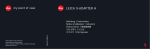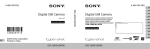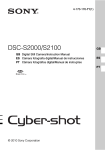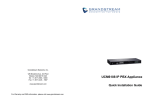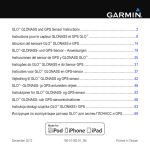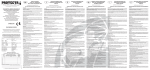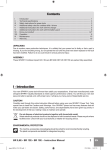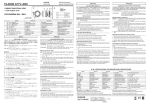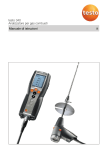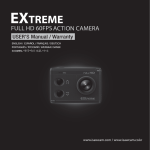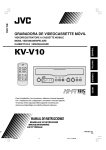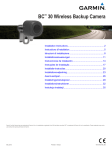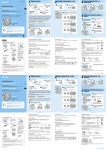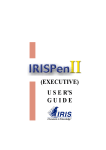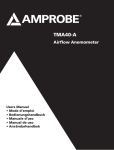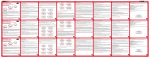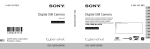Download GPS-CS1KA
Transcript
2-319-847-31(1) GPS Unit Kit Manual de instrucciones Instruções de operação Инструкция по эксплуатации Bruksanvisningar Printed on 70% recycled paper using VOC (Volatile Organic Compound)-free vegetable oil based ink. GPS-CS1KA Printed in Japan © 2007 Sony Corporation ES PT RU SE Español Antes de utilizar la unidad, lea detalladamente este manual de instrucciones y consérvelo para futuras referencias. POR FAVOR LEA DETALLADAMENTE ESTE MANUAL DE INSTRUCCIONES ANTES DE CONECTAR Y OPERAR ESTE EQUIPO. RECUERDE QUE UN MAL USO DE SU APARATO PODRÍA ANULAR LA GARANTÍA. AVISO Para reducir el riesgo de incendio o descarga eléctrica, no exponga la unidad a la lluvia ni a la humedad. Atención para los clientes en Europa Por el presente testamento, Sony Corporation, declara que esta unidad GPS GPS-CS1 cumple con los requisitos esenciales y otras cláusulas aplicables de la Directiva 1999/5/EC. Para más información, le rogamos que visite la siguiente dirección de Internet: http://www.compliance.sony.de/ Este producto se ha probado y cumple con la normativa que establece la Directiva R&TTE si se utiliza un cable de conexión de menos de 3 metros de longitud. ES 2 Tratamiento de los equipos eléctricos y electrónicos al final de su vida útil (aplicable en la Unión Europea y en países europeos con sistemas de recogida selectiva de residuos) Este símbolo en el equipo o el embalaje indica que el presente producto no puede ser tratado como residuos domésticos normales, sino que debe entregarse en el correspondiente punto de recogida de equipos eléctricos y electrónicos. Al asegurarse de que este producto se desecha correctamente, Ud. ayuda a prevenir las consecuencias negativas para el medio ambiente y la salud humana que podrían derivarse de la incorrecta manipulación en el momento de deshacerse de este producto. El reciclaje de materiales ayuda a conservar los recursos naturales. Para recibir información detallada sobre el reciclaje de este producto, póngase en contacto con el ayuntamiento, el punto de recogida más cercano o el establecimiento donde ha adquirido el producto. ES ES 3 Índice Características .............................................................. 5 Precauciones ................................................................ 7 ¿Qué es el GPS?........................................................ 10 Preparación Identificación de las partes ......................................... 13 Colocación del mosquetón.......................................... 14 Inserción de una pila................................................... 15 Utilización de la unidad Grabación del registro GPS utilizando la unidad GPS .....17 Utilización del software Utilización del software suministrado .......................... 21 Instalación del software suministrado ......................... 23 Importación de imágenes a su ordenador para disfrutar de las imágenes en el mapa ....................................... 25 Información adicional Solución de problemas ............................................... 34 Especificaciones ......................................................... 36 ES 4 Características Esta es una unidad GPS portátil que sirve para recibir y grabar información de posición. Utilizando esta unidad y el software suministrado, puede: • Comprobar los lugares de donde tomó imágenes en un viaje, etc. • Aplicar información de posición a las imágenes que ha tomado, organizar las imágenes por la fecha de toma de las imágenes, y editarlas en el ordenador. ES 1 Grabación del registro GPS utilizando la unidad GPS (página 17) Encienda la unidad antes de comenzar a tomar imágenes con su cámara digital, videocámara o cámara réflex digital (a partir de ahora denominadas colectivamente “cámara”). La unidad grabará el registro GPS (ruta en movimiento) durante su viaje hasta que desconecte la alimentación. 2 Importación de imágenes al ordenador utilizando “Picture Motion Browser” (página 25) Inicie el software (Picture Motion Browser) suministrado en el ordenador. Después, conecte la cámara al ordenador con una conexión USB. Puede importar las imágenes fácilmente a su ordenador desde su cámara. ES 5 3 Aplicación de la información de posición a las imágenes utilizando “GPS Image Tracker” (página 29) • Inicie el software suministrado (GPS Image Tracker) e importe el registro GPS grabado en la unidad a su ordenador. • Empareje las imágenes importadas con los archivos del registro GPS, después aplique la información de posición de donde tomó las imágenes. 4 Comprobación de sus imágenes en el mapa utilizando “Picture Motion Browser” (página 32) Puede comprobar fácilmente los lugares de donde tomó las imágenes en el mapa utilizando la función “Vista de mapa” de “Picture Motion Browser”. ES 6 Precauciones Cuando utilice esta unidad, tenga en cuenta lo siguiente. Acerca de la pila No se suministra una pila Para grabar los datos del registro en esta unidad se necesita una pila alcalina LR6 (tamaño AA) o una pila de hidruro de metal de níkel HR6 (tamaño AA). Adquiera una pila antes de utilizar la unidad. Notas sobre la pila de hidruro de metal de níkel • Cargue la pila de hidruro de metal de níkel antes de utilizar la unidad por primera vez. Consulte las instrucciones sobre la carga suministradas con la pila. • La pila puede cargarse aunque no esté completamente descargada. Además, aunque la pila no esté completamente cargada, podrá utilizar la capacidad parcialmente cargada de la pila tal cual. • Si no piensa utilizar la pila durante largo tiempo, agote la carga existente y extráigala de la unidad, después almacénela en un lugar fresco y seco. Esto es para mantener las funciones de la pila. ES Acerca de los datos grabados en la unidad Si desconecta la alimentación o extrae la pila mientras está utilizando la unidad, los datos del registro podrán dañarse. Asegúrese de desconectar la alimentación antes de sustituir la pila con una nueva. No habrá compensación por daño de los datos del registro Si la información de posición (archivos de registro GPS) no se graba correctamente debido a un mal funcionamiento de la memoria de grabación o del sistema, no se compensará por el daño de los datos del registro o imágenes con información de posición. ES 7 Acerca de la utilización y el almacenamiento • Antes de utilizar la unidad, asegúrese de que funciona debidamente comprobando su operación. • No agite ni golpee esta unidad con fuerza. Además de un malfuncionamiento e imposibilidad de grabar el registro, esto podrá hacer que los datos grabados se estropeen. • Esta unidad no está hecha a prueba de polvo, ni a prueba de salpicaduras, ni a prueba de agua. No utilice/almacene la unidad en los lugares siguientes. • En un lugar muy caluroso, frío o húmedo En lugares tales como en un automóvil aparcado al sol, el cuerpo de la unidad podrá deformarse y esto podrá ocasionar un mal funcionamiento. • Bajo la luz solar directa o cerca de una estufa La unidad podrá decolorarse o deformarse, y esto podrá ocasionar un mal funcionamiento. • Cerca de un lugar magnético fuerte • En lugares arenosos o polvorientos Tenga cuidado para no dejar que entre arena o polvo en la unidad. Esto podrá ocasionar un mal funcionamiento de la unidad, y en algunos casos este malfuncionamiento no podrá ser reparado. Acerca del transporte de la unidad • No se siente en una silla, etc., con la unidad en el bolsillo trasero de sus pantalones o falda, porque esto podrá ocasionar un mal funcionamiento o dañar la unidad. Acerca de la limpieza de la unidad Limpieza de la superficie de la unidad Limpie la superficie de la unidad con un paño suave ligeramente humedecido con agua, después limpie la superficie con un paño seco. No utilice lo siguiente porque podrá dañar el acabado o la envoltura. • Productos químicos tales como diluyente, bencina, alcohol, paños desechables, repelente de insectos, bronceador o insecticida, etc. • No toque la unidad con la mano manchada con los productos de arriba. • No deje la unidad en contacto con goma o vinillo durante largo tiempo. ES 8 Nota sobre la aplicación de información de posición a imágenes fijas tomadas con cámaras digitales o videocámaras digitales distintas de los productos Sony No podemos garantizar el procesamiento de imágenes fijas tomadas con cámaras digitales o videocámaras digitales que no sean de Sony con el software suministrado. Si aplica información de posición a estas imágenes, alguna parte de la información de datos podrá cambiar. Esto podrá ocurrir aunque los archivos sean archivos JPEG compatibles con Exif 2.1 tomados con productos que no sean Sony. Si copia las imágenes procesadas a su cámara digital o videocámara digital para verlas, o intenta utilizarlas con el software suministrado, algunas de las funciones podrán dejar de estar disponibles. Recomendamos que guarde las imágenes con nombres de archivo diferentes después de aplicar información de posición, o que haga una copia de seguridad de las imágenes antes de procesarlas. Tenga en cuenta también que las funciones que dejarán de estar disponibles después del procesamiento con el programa dependerán de cada fabricante. ES ES 9 ¿Qué es el GPS? El GPS es un sistema de navegación que calcula la posición desde precisos satélites de aviación de los EE.UU. Este sistema le permite localizar su posición exacta en la tierra. Los satélites GPS están ubicados en seis órbitas, a 20 000 km de altura. El GPS consiste en un total de 24 satélites GPS: En cada órbita hay cuatro satélites, y para ubicar su posición se requieren tres satélites por lo menos. Un receptor GPS recibe señales de radio de los satélites, y calcula la posición actual basándose en la información orbital (datos de almanaque) y el tiempo de viaje de las señales, etc. La medición de una posición se denomina “seguimiento”. Un receptor GPS puede localizar la longitud y latitud de la posición recibiendo señales de tres satélites. ES 10 Notas • Las posiciones de los satélites GPS varían. Dependiendo de la posición y la hora en las que usted utilice un receptor GPS, éste podrá tardar más tiempo en hacer el seguimiento o es posible que el receptor no pueda localizar la posición en absoluto. • El “GPS” hace el seguimiento de la posición recibiendo señales de radio de los satélites GPS. Evite utilizar la unidad en los lugares donde las señales de radio se bloqueen o reflejen, tal como en un lugar sombreado rodeado de edificios o árboles, etc. Utilice la unidad en entornos de cielo abierto. ES GPS • Es posible que no pueda grabar un registro GPS en los lugares o en las situaciones donde las señales de radio de los satélites GPS no lleguen a la unidad como en los casos siguientes. – En túneles, en interiores o en sombras de edificios. – Entre edificios altos o en calles estrechas rodeadas de edificios. – En lugares subterráneos, rodeado de árboles densos, debajo de un puente elevado o en lugares donde se generen campos magnéticos tales como cerca de cables de alta tensión. – Cerca de dispositivos que generen señales de radio de la misma banda de frecuencia que la unidad: cerca de teléfonos móviles, etc., de banda de 1,5 GHz • Es posible que la unidad no localice su posición cuando esté moviéndose a una velocidad de unos 500 km/h (hora) o más rápido. ES 11 Acerca de errores de seguimiento Errores ocasionados por la posición de los satélites GPS La unidad localiza automáticamente su lugar actual cuando recibe señales de radio de tres o más satélites GPS. El error de seguimiento causado por los satélites GPS es de ±10 m (metro) aproximadamente. Dependiendo del entorno de la posición, el error de seguimiento podrá ser mayor. En este caso, su posición real podrá no coincidir con la posición en el mapa basada en información GPS. Error durante el proceso de seguimiento Esta unidad graba la información de posición cada quince s (segundo). Cuando toma una imagen en cualquier momento distinto a los momentos cuando la unidad graba su posición, la información de posición en ese momento puede proveerse utilizando el software suministrado “GPS Image Tracker”. Se puede calcular una posición aproximada midiendo las distancias entre los lugares de antes y después de haber tomado la imagen. En este caso, la posición real podrá no coincidir completamente con la posición en el mapa basada en información GPS. Acerca del error debido a un ajuste incorrecto del reloj de la cámara Cuando el ajuste del reloj de su cámara sea incorrecto, no podrá aplicar la información de posición correcta a las imágenes. La información de posición se aplica a las imágenes basándose en la información de hora de los archivos del registro GPS y las marcas de hora de las imágenes. Por consiguiente, si las marcas de hora son incorrectas, no podrá emparejar las imágenes con los archivos del registro GPS debidamente. Ajuste el reloj de su cámara correctamente. Consulte el manual de instrucciones de su cámara para ver cómo ajustar el reloj. • Cuando haya cambiado el ajuste del reloj de su cámara en el extranjero, etc., modifique la marca de hora de las imágenes al ajuste de hora del registro GPS utilizando el “Picture Motion Browser”. ES 12 Preparación Identificación de las partes 1 2 3 5 6 4 ES 7 1 Bucle de enganche de mosquetón 2 Porción de antena 3 Botón (Alimentación) 4 Lámpara GPS 5 Lámpara BATT (Pila) 6 Lámpara MEM FULL (Memoria llena) 7 Tapa de la pila 8 9 0 8 Botón CLEAR (Borrar) 9 Tapa de la toma 0 Toma (USB) ES Preparación 13 Colocación del mosquetón Coloque el mosquetón suministrado en el bucle de enganche de mosquetón de la unidad siguiendo el procedimiento siguiente. 1 Suelte la cuerda de enganche del cuerpo principal del mosquetón como se muestra en la ilustración de abajo (1) y pase la cuerda a través del bucle de enganche de mosquetón de la unidad (2). Cuerda de enganche Cuerpo principal del mosquetón 2 Pase la cuerda del mosquetón a través del bucle de mosquetón (3), después engánchela en el cuerpo principal (4). ES 14 Inserción de una pila Se pueden utilizar las siguientes pilas. • Pila alcalina LR6 (tamaño AA)* • Pila de hidruro de metal de níkel HR6 (tamaño AA) (recomendada para usar a bajas temperaturas) * Cuando se utilice una pila alcalina LR6 (tamaño AA), la duración de la pila se acortará a bajas temperaturas. 1 Deslice la tapa de la pila. ES 2 Inserte una pila en la unidad con el lado + de la pila orientado hacia arriba. ES Preparación 15 3 Cierre la tapa de la pila. Para extraer la pila Desconecte la alimentación y sujete la unidad con la tapa de la pila hacia arriba, después extraiga la pila. Asegúrese de no dejar caer la pila. Duración de la pila (Cuando es utilizada a 25 °C) Pila alcalina LR6 (tamaño AA) de Sony (no suministrada) Pila de hidruro de metal de níkel HR6 (tamaño AA) de Sony (no suministrada) unas 10 h (hora) unas 14 h (hora) • Cuando utilice la unidad a temperaturas bajas, le recomendamos que use una pila de hidruro de metal de níkel. • La duración de la pila podrá variar de la indicada arriba dependiendo de la situación o de la condición ambiental. Precauciones Si trata sin cuidado la pila, existe el peligro de que se produzcan fugas o una explosión. Asegúrese de observar lo siguiente. – Inserte una pila con la polaridad +/– correcta. – No cargue una pila seca. – Extraiga la pila cuando no vaya a utilizar la unidad durante largo tiempo. De lo contrario, podrán producirse fugas en la pila. ES 16 Utilización de la unidad Grabación del registro GPS utilizando la unidad GPS Esta unidad puede grabar su posición y hora (archivos de registro GPS) en la memoria interna. Cuando usted conecta la alimentación, se inicia el seguimiento, y comienza la grabación del registro GPS. La unidad localiza la posición automáticamente y la graba cada quince s (segundo) después de iniciarse el seguimiento. 1 Pulse el botón (Alimentación) durante más tiempo para encender la unidad. Oriente la porción de antena de la unidad al cielo en entornos de cielo abierto y sujétela durante un min (minuto) aproximadamente hasta que la lámpara GPS esté en el proceso de seguimiento. El estado de la lámpara GPS varía como se muestra en la ilustración de abajo dependiendo del estado de funcionamiento de la unidad. ES Porción de antena Botón (Alimentación) Lámpara GPS Durante el seguimiento* parpadea una vez lentamente parpadea una vez lentamente 2 s (segundo) Durante la búsqueda* parpadea dos veces rápidamente parpadea dos veces rápidamente 1 s (segundo) * seguimiento: la unidad está haciendo el seguimiento y grabando el registro GPS. búsqueda: la unidad está buscando satélites GPS y no se ha iniciado la grabación del registro GPS. Utilización de la unidad ES 17 • Cuando resulte difícil de hacer el seguimiento y mientras la lámpara GPS esté en búsqueda, oriente la porción de antena de la unidad hacia arriba y espere durante un rato. Si la unidad no puede hacer el seguimiento incluso después de esperar durante cinco minutos, es posible que se encuentre en un lugar donde las señales de radio de los satélites GPS no pueden llegar. Cambie de lugar y vuelva a intentarlo. 2 Tome imágenes con una cámara. GPS 3 Pulse el botón (Alimentación) durante más tiempo para apagar la unidad después de usarla. • El registro GPS grabado en la unidad se almacena como archivo de registro durante el tiempo que la unidad está encendida. ES 18 Observaciones • El seguimiento podrá resultar difícil dependiendo de la condición ambiental. Compruebe el estado de la lámpara GPS de vez en cuando. • Puede juntar dos archivos de registro GPS grabados por separado debido a una conexión/desconexión de la alimentación en un solo archivo utilizando el software suministrado. La información de posición se completará mediante este procedimiento. Sea consciente de que una vez que junte los archivos de registro en uno, no podrá volver a separarlos. Comprobación de la energía restante en la pila • Puede comprobar la energía restante en la pila en el estado de la lámpara BATT pulsando el botón (Alimentación) durante menos tiempo con la alimentación conectada. Se ilumina en verde: queda el 70 % o más de energía.* Parpadea en verde: queda del 20 % al 70 % de energía.* Cuando la energía restante disponible llegue al 20 % o menos, la lámpara BATT parpadeará en rojo. Cuando la energía restante sea incluso menos, la lámpara BATT parpadeará con más frecuencia y la unidad estará desactivada para el seguimiento. Sustituya la pila con una nueva. ES * Es posible que esta función no responda debidamente cuando utilice una pila de hidruro de metal de níkel. Lámpara BATT La unidad consume más energía de la pila durante la búsqueda que durante el seguimiento. Aunque la unidad calcula la energía restante de la pila y hace que la lámpara BATT parpadee en rojo durante la búsqueda, cuando la unidad cambia de búsqueda a seguimiento, es posible que pueda utilizar la unidad más tiempo. ES Utilización de la unidad 19 Acerca de la memoria de grabación La unidad puede grabar archivos de registro GPS hasta un total de 360 h (hora). • Cuando la memoria interna disponible llegue al 10 % o menos, la lámpara MEM FULL parpadeará en rojo. Cuando la memoria interna se llene, se desconectará la alimentación automáticamente después de iluminarse la lámpara MEM FULL durante un min (minuto). • Si pulsa el botón CLEAR (página 13) durante más tiempo con un objeto puntiagudo mientras esté conectada la alimentación, se borrarán todos los archivos de registro GPS de la memoria de grabación y la alimentación se desconectará automáticamente. Lámpara MEM FULL Precauciones sobre el transporte de la unidad • Cuando transporte la unidad, oriente y sujete el lado de la antena hacia arriba o hacia fuera. • Puede utilizar la unidad estando tapada con un paño, etc. • La unidad no podrá recibir señales de radio cuando esté en una cartera metálica tal como en un maletín, o cuando esté cubierta con un objeto metálico. • No utilice el mosquetón suministrado para ninguna finalidad distinta. ES 20 Utilización del software Utilización del software suministrado Puede ver los archivos del registro GPS grabados en la unidad en el ordenador y comprobar los lugares de donde tomó las imágenes en el mapa utilizando el software suministrado. Esta sección describe la versión en ingles del contenido de la pantalla. El CD-ROM suministrado contiene las aplicaciones de software “GPS Image Tracker” y “Picture Motion Browser”. “GPS Image Tracker” Puede importar el registro GPS grabado en la unidad a su ordenador, y ver y gestionar los archivos de registro GPS. Puede aplicar la información de posición a las imágenes que ha tomado con su cámara. “Picture Motion Browser” Puede organizar las imágenes en el calendario por la fecha de toma de las imágenes en el ordenador para verlas. Utilizando la función “Vista de mapa”, puede comprobar las posiciones de las imágenes fijas con la información de posición en el mapa. También puede retocar, imprimir imágenes y borrar la información de posición puesta en las imágenes. ES Entorno de ordenador recomendado Para utilizar el software suministrado se recomienda el siguiente entorno de ordenador. Sistema operativo (preinstalado): Microsoft Windows 2000 Professional/XP Home Edition/XP Professional CPU/Memoria: Pentium III 500 MHz o más rápido/128 MB o más (Se recomienda Pentium III 800 MHz o más rápido/256 MB o más) Disco duro: Espacio en disco requerido para la instalación – 200 MB aproximadamente Pantalla: 1024 × 768 puntos o más, Color de alta densidad (color 16 bits) o más ES Utilización del software 21 Notas sobre la conexión de la unidad a un ordenador • No están garantizadas todas las operaciones para todos los entornos de ordenador recomendados mencionados arriba. • Si conecta dos o más dispositivos USB a un solo ordenador al mismo tiempo, algunos dispositivos, incluida su cámara, podrán no funcionar, dependiendo de los tipos de dispositivos USB que esté utilizando. • Las operaciones no están garantizadas cuando se utiliza un concentrador de USB. • Cuando su ordenador se reanude de un modo de ahorro de energía o suspensión, es posible que la comunicación entre la unidad y su ordenador no se recupere al mismo tiempo. ES 22 Instalación del software suministrado Instale el software suministrado siguiendo los procedimientos siguientes. • Cierre todo software de aplicación que esté utilizando. • Inicie la sesión en un ordenador como Administrador. Instalación de “GPS Image Tracker” y “Picture Motion Browser” 1 Encienda su ordenador, e inserte el CD-ROM suministrado en la unidad de CD-ROM. ES Aparecerá la pantalla “Choose Setup Language” (Seleccionar idioma para instalar). • Si no aparece, haga doble clic en [My Computer] (Mi PC) t [SONYPICTUTIL]. ES Utilización del software 23 2 Seleccione el idioma deseado, después haga clic en [Next] (Siguiente). Aparecerá la pantalla “License Agreement” (Contrato de licencia). Lea el contrato atentamente. Si acepta las condiciones de este contrato, haga clic en el botón de radio junto a [I accept the terms of the license agreement] (Si, acepto los términos del Contrato de licencia) y después haga clic en [Next] (Siguiente). 3 Siga las instrucciones de la pantalla para completar la instalación. • Cuando aparezca el mensaje de confirmación de reinicio, reinicie el ordenador siguiendo las instrucciones de la pantalla. • Es posible que se instale DirectX dependiendo del entorno de sistema de su ordenador. 4 Extraiga el CD-ROM después de completarse la instalación. ES 24 Importación de imágenes a su ordenador para disfrutar de las imágenes en el mapa Siga los pasos de abajo para importar imágenes, aplicar la información de posición a las imágenes, y comprobar la información de posición de las imágenes en el mapa. Paso 1: Conecte la cámara al ordenador e importe las imágenes utilizando el software suministrado, “Picture Motion Browser” (página 25). Paso 2: Conecte la unidad al ordenador e importe archivos de registro GPS al software suministrado, “GPS Image Tracker”. Aplique la información de posición a las imágenes importadas utilizando “GPS Image Tracker” (página 29). Paso 3: Puede comprobar la información de posición de donde tomó imágenes en el mapa utilizando la función “Vista de mapa” de “Picture Motion Browser” (página 32). • Para ver detalles sobre el software, consulte los archivos de ayuda de “GPS Image Tracker” y “Picture Motion Browser”. ES Paso 1: Importación de imágenes al ordenador utilizando “Picture Motion Browser” • Para ver detalles sobre el software, consulte los archivos de ayuda de “Picture Motion Browser”. 1 Inicie “Picture Motion Browser” en el ordenador. Haga doble clic en el icono (Picture Motion Browser) del escritorio. O, desde el menú Start: Haga clic en [Start] (Inicio) t [All Programs] (Todos los programas) (en Windows 2000, [Programs] (Programas)) t [Sony Picture Utility] t [Picture Motion Browser]. ES Utilización del software 25 2 Asegúrese de que “Media Check Tool”* está ejecutándose. Busque un icono (Media Check Tool) en la barra de tareas. * “Media Check Tool” es un programa que detecta automáticamente un “Memory Stick” cuando se inserta o una cámara cuando se conecta para poder importar imágenes. • Si no hay icono : Haga clic en [Start] t [All Programs] (en Windows 2000, [Programs]) t [Sony Picture Utility] t [Tools] t [Media Check Tool]. 3 Conecte la cámara y el ordenador con una conexión USB. Después de que la cámara sea detectada automáticamente, se visualizará la pantalla [Import Images]. • En Windows XP, si aparece el asistente AutoPlay, ciérrelo. ES 26 4 Importe las imágenes. Para iniciar la importación de imágenes, haga clic en el botón [Import]. Con el ajuste predeterminado, las imágenes se importan a una carpeta creada en “My Pictures” (Mis imágenes) que recibe el nombre de la fecha de importación. Para cambiar la “Folder to be imported”, elija [Import Settings] t [Location for Imported Images] en el menú [File]. ES 5 Compruebe las imágenes importadas. Cuando se haya completado la importación, se iniciará “Picture Motion Browser”. Se muestran imágenes en miniatura de las imágenes importadas. • La carpeta “My Pictures” (Mis imágenes) se ajusta como carpeta predeterminada en “Viewed folders”. • Puede hacer doble clic en una imagen en miniatura para visualizar esa imagen sola. ES Utilización del software 27 Preparación de las imágenes almacenadas en el ordenador para verlas Para verlas, registre la carpeta que contiene las imágenes como una de las “Viewed folders”. 1 Haga clic en el icono de la pantalla principal, o elija [Register Folders to View] en el menú [File]. Se visualiza la pantalla de ajustes para el registro de “Viewed folders”. 2 Especifique la carpeta con las imágenes para importar para registrar la carpeta como una de las “Viewed folders”. 3 Haga clic en [OK]. La información de la imagen se registra en la base de datos. • También se registrarán las imágenes de cualquier subcarpeta de “Viewed folders”. ES 28 Paso 2: Aplicación de la información de posición a las imágenes utilizando “GPS Image Tracker” Conecte la unidad al ordenador e importe archivos de registro GPS al software suministrado, “GPS Image Tracker”. Después podrá aplicar la información de posición a las imágenes importadas. • Para ver detalles sobre el software, consulte los archivos de ayuda de “GPS Image Tracker”. • Cuando conecte la unidad al ordenador, ésta no necesitará una pila porque la alimentación se suministra desde el ordenador. 1 Inicie el “GPS Image Tracker”. Haga doble clic en el icono del escritorio, o haga clic en [Start] (Inicio) t [All Programs] (Todos los programas) (para Windows 2000, [Programs] (Programas)) t [Sony Picture Utility] t [GPS Image Tracker]. ES 2 Conecte la unidad al ordenador. Retire la tapa de la toma como se muestra en la ilustración siguiente y conecte la unidad con los archivos de registro GPS al ordenador utilizando el cable USB suministrado. Nota Es posible que aparezca la pantalla del disco extraíble, asegúrese de no actualizar los datos de la carpeta GPS. ES Utilización del software 29 3 Importe los archivos de registro GPS. Haga clic en [OK] de la ventana “Log File Import”. 4 Elimine la conexión USB. 1 Haga doble clic en de la bandeja de tareas. Haga doble clic aquí 2 Haga clic en (Dispositivo de almacenamiento masivo USB) t [Stop] (Detener). 3 Confirme el dispositivo en la ventana de confirmación, después haga clic en [OK]. 4 Haga clic en [OK]. La unidad se desconectará del ordenador. • El paso 4 no es necesario para Windows XP. ES 30 5 Añada imágenes y aplique la información de posición a las imágenes. Haga clic en [Add Picture Files...] (Añadir archivos de imagen…) de la ventana principal y especifique los archivos de imágenes guardados en el ordenador para importarlos. Haga clic en [Save All...] (Guardar todo…) para guardar las imágenes fijas con información de posición añadida. Si las imágenes están guardadas correctamente, se borrarán de la lista de la ventana principal. ES ES Utilización del software 31 Paso 3: Comprobación de sus imágenes en el mapa utilizando “Picture Motion Browser” 1 Inicie “Picture Motion Browser” en el ordenador. Haga doble clic en el icono (Picture Motion Browser) del escritorio. O, desde el menú Start: Haga clic en [Start] t [All Programs] (en Windows 2000, [Programs]) t [Sony Picture Utility] t [Picture Motion Browser]. 2 Seleccione las imágenes fijas que quiere visualizar en el mapa. En “Vista de mapa”, sólo se pueden mostrar imágenes fijas con información de posición, que se indica en las imágenes en miniatura mediante el icono . 3 Haga clic en el icono . • El mapa de arriba es una imagen de ejemplo. Aparece la ventana principal de “Vista de mapa”. También puede iniciar el programa haciendo clic con el botón derecho del ratón en una imagen fija en el área de visualización de imágenes de “Picture Motion Browser” y seleccionando después [Vista de mapa] en el menú visualizado. También puede agregar y visualizar imágenes fijas con información de posición arrastrándolas y soltándolas en la ventana principal de “Vista de mapa”. ES 32 Para borrar la información de posición Puede borrar la información de posición de las imágenes que tienen información de posición. Siga estos pasos de abajo para borrar la información de posición. 1 Inicie “Picture Motion Browser” en el ordenador. 2 Seleccione la imagen fija con icono en su imagen en miniatura cuya información de posición quiere borrar, y haga clic con el botón derecho del ratón en ella. Se visualiza el menú. 3 Haga clic en [Delete Position Information]. La información de posición se borrará. ES Soporte técnico En la página Web de atención al cliente de Sony puede encontrar información adicional sobre este producto y respuesta a las preguntas hechas con más frecuencia. http://www.sony.net/ ES Utilización del software 33 Información adicional Solución de problemas Si surge algún problema al usar la unidad, utilice la tabla siguiente para localizar y solucionar el problema. Si el problema persiste, póngase en contacto con su distribuidor Sony o taller de servicio autorizado por Sony local. No aparece un archivo de registro grabado. • Es posible que haya utilizado la unidad en lugares donde la unidad GPS no pudo realizar el seguimiento. Evite utilizar la unidad en lugares tales como en túneles, lugares subterráneos o entre obstrucciones tales como edificios o árboles altos. La unidad no puede recibir señales de radio de los satélites GPS. • Es posible que esté en un lugar donde las señales de radio de los satélites GPS no pueden llegar. Evite utilizar la unidad en lugares tales como en túneles, lugares subterráneos o entre obstrucciones tales como edificios o árboles altos. Lleva mucho tiempo recibir señales de radio de los satélites GPS. • Es posible que lleve largo tiempo localizar la posición dependiendo de las posiciones de los satélites GPS. Para ver detalles, consulte “¿Qué es el GPS?” en la página 10. Pulsa el botón enciende. (Alimentación), pero la unidad no se • Es posible que haya un mal contacto entre la tapa de la pila y la pila. Abra la tapa de la pila y reinserte la pila. • Es posible que haya utilizado la pila con poca energía restante. Sustituya la pila con una nueva. • Es posible que la pila no esté bien insertada. Inserte una pila correctamente de acuerdo con los procedimientos de “Inserción de una pila” (página 15). ES 34 Su ordenador no reconoce la unidad. • Es posible que su ordenador no reconozca debidamente la unidad porque ha conectado la unidad y su ordenador con el cable USB antes de iniciar su ordenador. Desconecte el cable USB y reinicie su ordenador, después conecte el cable USB de nuevo. Las imágenes no se visualizan en la posición correcta (El error de seguimiento es grande). • No podrá aplicar la información de posición exacta a las imágenes en los siguientes casos (página 12). – El ajuste del reloj de la cámara es incorrecto. Puede cambiar la fecha y ES la hora de sus imágenes utilizando “Picture Motion Browser”. Ajuste la fecha y la hora correctamente, después empareje las imágenes y los archivos del registro GPS otra vez. Para ver detalles sobre el cambio de fecha y hora, consulte los archivos de ayuda de “Picture Motion Browser”. – El ajuste de ajustes de hora (zona horaria u hora de verano) es incorrecto. Utilizando el “GPS Image Tracker”, haga los ajustes de hora del archivo del registro GPS correctamente, después empareje las imágenes y los archivos del registro GPS otra vez. Para ver detalles sobre el software, consulte los archivos de ayuda de “GPS Image Tracker”. – El archivo del registro GPS no fue grabado cuando se tomaron las imágenes. – Hay cierta limitación en cuanto a la precisión de la información de posición aplicada por el “GPS Image Tracker” debido a las siguientes razones. • Esta unidad graba la información de posición cada quince s (segundo). Si toma una imagen en cualquier momento distinto a cuando la unidad graba su posición, se estimará una posición aproximada mediante cálculo. • La propia unidad GPS tiene error de seguimiento. En lugares rodeados de edificios altos, etc., la precisión de seguimiento podrá deteriorarse. ES Información adicional 35 Especificaciones Alimentación Pila alcalina LR6 (tamaño AA) o pila de hidruro de metal de níkel HR6 (tamaño AA) × 1 (Durante la conexión USB la alimentación se suministra desde el bus USB.) Consumo Aprox. 0,3 W (Funcionando con una pila) Tiempo de operación con una pila (Cuando es utilizada a 25 °C) Aprox. 10 h (hora) (Cuando se utiliza una pila alcalina LR6 (tamaño AA) de Sony), Aprox. 14 h (hora) (Cuando se utiliza una pila de hidruro de metal de níkel HR6 (tamaño AA) de Sony) El tiempo de operación podrá variar dependiendo de la situación o la condición ambiental. Frecuencia de recepción 1575,42 MHz (Banda L1, Código C/A) Método de recepción Seguimiento todo en vista, 12 canales Sensibilidad de recepción −150 dBm o menos (Promedio, durante el seguimiento) Interfaz USB 2.0 plena velocidad Capacidad de la memoria Aprox. 31 MB Intervalo de registro Aprox. 15 s (segundo) Temperatura de funcionamiento Aprox. 0 a 40 °C Temperatura de almacenamiento Aprox. −20 a +60 °C Dimensiones Aprox. 87 mm × 36 mm × 36 mm (an/al/prf, excluidas las partes salientes) ES 36 Peso Aprox. 55 g (sin incluir la pila) Formato de imagen compatible Archivo de formato JPEG compatible con Exif 2.1 o posterior (La garantía no es aplicable a imágenes tomadas con cámaras que no sean de Sony.) Elementos incluidos • • • • • Unidad GPS (GPS-CS1) (1) Mosquetón (1) Cable USB (1) Disco de instalación de “GPS Image Tracker” y “Picture Motion Browser” Juego de documentación impresa El diseño y las especificaciones están sujetos a cambio sin previo aviso. ES Marcas comerciales • Microsoft y Windows son o bien marcas comerciales registradas o marcas comerciales de Microsoft Corporation en los Estados Unidos de América y/u otros países. • Pentium es una marca comercial o marca comercial registrada de Intel Corporation. • Además, los nombres de sistemas y productos utilizados en este manual son, en general, marcas comerciales o marcas comerciales registradas de sus respectivos desarrolladores o fabricantes. Sin embargo, en este manual, las marcas ™ o ® no se utilizan en todos los casos. ES Información adicional 37 Português Antes de operar a unidade, por favor leia este manual cuidadosamente e conserve-o para futura referência. AVISO Para reduzir o risco de incêndio ou choque eléctrico, não exponha a unidade à chuva ou à humidade. Aviso para os clientes na Europa Pelo presente, a Sony Corporation, declara que esta unidade GPS GPSCS1 está em conformidade com os requisitos essenciais e outras disposições relevantes da Directiva 1999/5/CE. Para mais detalhes, por favor aceda ao seguinte URL: http://www.compliance.sony.de/ Este equipamento foi testado e está em conformidade com os limites estabelecidos na directiva R&TTE relativamente à utilização de cabos de ligação com um comprimento inferior a 3 metros. PT 2 Tratamento de Equipamentos Eléctricos e Electrónicos no final da sua vida útil (Aplicável na União Europeia e em países Europeus com sistemas de recolha selectiva de resíduos) Este símbolo, colocado no produto ou na sua embalagem, indica que este não deve ser tratado como resíduo urbano indiferenciado. Deve sim ser colocado num ponto de recolha destinado a resíduos de equipamentos eléctricos e electrónicos. Assegurando-se que este produto é correctamente depositado, irá prevenir potenciais consequências negativas para o ambiente bem como para a saúde, que de outra forma poderiam ocorrer pelo mau manuseamento destes produtos. A reciclagem dos materiais contribuirá para a conservação dos recursos naturais. Para obter informação mais detalhada sobre a reciclagem deste produto, por favor contacte o município onde reside, os serviços de recolha de resíduos da sua área ou a loja onde adquiriu o produto. PT PT 3 Índice Funcionalidades............................................................ 5 Precauções ................................................................... 7 O que é o GPS?.......................................................... 10 Preparação Identificar partes ......................................................... 13 Prender o “carabiner”.................................................. 14 Inserir uma bateria ...................................................... 15 Utilização da unidade Gravar o registo GPS usando a unidade GPS............ 17 Utilização do software Utilização do software fornecido ................................. 21 Instalação do software fornecido ................................ 23 Importar imagens para o seu computador para desfrutar as fotografias no mapa ............................................... 25 Informação adicional Resolução de problemas ............................................ 34 Especificações ............................................................ 36 PT 4 Funcionalidades Esta unidade é uma unidade GPS portátil para recever e gravar informação de posição. Ao utilizar esta unidade e o software fornecido, o utilizador pode: • Verificar os locais onde tirou fotografias numa viagem, etc. • Aplicar informação de posição às fotografias que tirou, organizar as fotografias pela data em que as tirou e editá-las num computador. PT 1 Gravar o registo GPS usando a unidade GPS (página 17) Ligue a unidade, antes de começar a tirar fotografias com a sua câmara digital, câmara de vídeo ou câmara digital SLR (doravante colectivamente denominada “câmara”). A unidade grava o registo GPS (percurso móvel) durante a sua viagem até a alimentação ser desligada. 2 Importar fotografias para o computador usando “Picture Motion Browser” (página 25) Inicie o software fornecido (Picture Motion Browser) no computador. Depois, ligue a câmara ao computador com uma ligação USB. Pode facilmente importar as fotografias para o seu computador a partir da sua câmara. PT 5 3 Aplicar informação de posição às imagens usando o “GPS Image Tracker” (página 29) • Inicie o software fornecido (GPS Image Tracker) e importe o registo GPS gravado na unidade para o seu computador. • Faça corresponder as fotografias importadas com os ficheiros de registo GPS, depois aplique a informação de posição do local onde tirou as fotografias. 4 Verificar as suas fotografias no mapa usando “Picture Motion Browser” (página 31) Pode facilmente verificar os locais onde tirou as fotografias no mapa usando a função “Modo de exibição em mapa” de “Picture Motion Browser”. PT 6 Precauções Quando usar esta unidade, tenha em atenção o seguinte. Sobre a bateria A bateria não é fornecida É necessária uma bateria alcalina LR6 (tamanho AA) ou uma bateria de níquel metal hídrico HR6 (tamanho AA) para gravar os dados do registo nesta unidade. Compre a bateria antes de usar a unidade. Notas sobre a bateria de níquel metal hídrico • Carregue a bateria de níquel metal hídrico antes de usar a unidade pela primeira vez. Consulte as instruções fornecidas com a bateria sobre o carregamento. • A bateria pode ser carregada mesmo se não estiver completamente descarregada. Além disso, mesmo se a bateria não estiver totalmente carregada, pode usar a capacidade de carga parcial da bateria tal como está. • Se não pretender usar a bateria durante um longo período de tempo, gaste a carga existente e remova-a da unidade, depois guarde-a num local frio e seco. Isso para manter as funções da bateria. PT Sobre os dados gravados na unidade Se desligar a alimentação ou remover a bateria enquanto estiver a usar a unidade, os dados de registo podem ficar danificados. Certifique-se de que substitui a bateria por uma nova após desligar a alimentação. Não haverá lugar a indemnizações por dados de registo danificados Se a informação de posição (ficheiros do registo GPS) não for gravada correctamente devido a avaria da memória de gravação ou do sistema, não haverá lugar a indemnização por dados de registo ou imagens com informação de posição danificados. PT 7 Sobre a utilização e armazenamento • Antes de utilizar a unidade, certifique-se de que a unidade funciona correctamente verificando a sua operação. • Não agite ou dê pancadas com força na unidade. Para além das avarias e incapacidade para gravar o registo, isso pode provocar a falha dos dados gravados. • Esta unidade não é à prova de poeira, de salpicos nem à prova de água. Não use/guarde a unidade nos seguintes lugares. • Em local extremamente quente, frio ou húmido Em locais tais como num carro estacionado ao sol, o corpo da unidade pode ficar deformado e isso pode provocar uma avaria. • Sob a luz solar directa ou junto a um aquecedor A unidade pode ficar descolorida ou deformada e isso pode provocar uma avaria. • Próximo de local com magnetismo forte • Em locais arenosos ou poeirentos Tenha cuidado para não deixar que a areia ou o pó entrem na unidade. Isso pode provocar a avaria da unidade e em alguns casos essa avaria pode não ser reparável. Sobre o transporte da unidade • Não se sente numa cadeira etc., com a unidade no bolso traseiro das suas calças ou saia, dado isso poder provocar uma avaria ou danificar a unidade. Sobre a limpeza da unidade Limpeza da superfície da unidade Limpe a superfície da unidade com um pano macio ligeiramente humedecido com água, depois limpe a superfície com um pano seco. Não use o seguinte uma vez que pode danificar o revestimento ou a caixa. • Produtos químicos tais como diluente, benzina, álcool, panos descartáveis, repelente de insectos, protector solar ou insecticida, etc. • Não toque na unidade com os produtos acima na sua mão. • Não deixe a unidade em contacto com borracha ou vinil durante um longo período de tempo. PT 8 Nota sobre a aplicação de informação de posição a imagens fixas tiradas com câmaras digitais ou câmaras de vídeo digitais sem serem produtos da Sony Não podemos garantir o processamento com o software fornecido de imagens fixas tiradas com câmaras digitais ou câmaras de vídeo digitais sem ser da Sony. Se aplicar informação de posição a estas imagens, alguma da informação dos dados pode ser alterada. Isso pode acontecer mesmo se os ficheiros forem JPEG compatíveis com Exif 2.1 captados com produtos sem ser da Sony. Se copiar as imagens processadas para a sua câmara digital ou câmara de vídeo digital para visualizar, ou tentar usar com o software que as acompanha, algumas funções podem ficar indisponíveis. Recomendamos que guarde as imagens sob diferentes nomes de ficheiro após aplicar a informação de posição, ou efectue a cópia de segurança das imagens antes do processamento. Além disso tenha em atenção que as funções que irão ficar indisponíveis após o processamento com o programa dependem de cada fabricante. PT PT 9 O que é o GPS? O GPS é um sistema de navegação que calcula a posição a partir de satélites de aviação americanos precisos. Este sistema permite-lhe localizar a sua posição exacta na terra. Os satélites GPS estão localizados em seis órbitas, 20 mil km acima de nós. O GPS compreende um total de 24 satélites GPS: Estão colocados quatro dos satélites em cada órbita e pelo menos três deles têm de indicar a sua localização. Um receptor GPS recebe sinais de rádio dos satélites e calcula o local presente com base na informação orbital (dados de almanaque) e tempo de viagem dos sinais, etc. A medição de um local é denominada de “localização”. Um receptor GPS pode localizar a latitude e longitude de um local recebendo sinais de três satélites. PT 10 Notas • As posições dos satélites GPS variam. Dependendo da localização e hora em que usa um receptor GPS, pode demorar mais tempo a localizar ou o receptor pode até nem localizar o local. • “GPS” é o sistema de localização de local recebendo sinais de rádio de satélites GPS. Evite utilizar a unidade em locais onde os sinais de rádio sejam bloqueados ou reflectidos, tais como um local sombrio envolvido por edifícios ou árvores, etc. Use a unidade em meios de céu aberto. PT GPS • Pode não gravar um registo GPS em locais ou situações em que os sinais de rádio de satélites GPS não cheguem à unidade como se segue. – Em túneis, interiores ou debaixo das sombras de edifícios. – Entre edifícios altos ou em ruas estreitas rodeadas por edifícios. – Em locais subterrâneos, rodeados por árvores densas, debaixo de uma ponte elevada ou em locais onde se gerem campos magnéticos tais como junto a cabos de alta tensão. – Próximo de dispositivos que gerem sinais de rádio da mesma banda de frequência da unidade: próximo da banda de 1,5 GHz dos telemóveis, etc. • A unidade pode não localizar quando estiver em movimento a uma velocidade de cerca de 500 km/hora ou mais. PT 11 Sobre erros de localização Erro causado pela posição dos satélites GPS A unidade localiza automaticamente o seu actual local quando a unidade recebe sinais de rádio de três ou mais satélites GPS. O erro de localização causado pelos satélites GPS é de cerca de ±10 m. Dependendo do ambiente do local, o erro de localização pode ser superior. Nesse caso, o seu actual local pode não corresponder à localização no mapa com base na informação do GPS. Erro durante o processo de localização Esta unidade grava a informação de posição todos os quinze segundos. Quando em qualquer momento tiver tirado uma fotografia sem ser naqueles momentos em que a unidade grava a sua posição, a informação de posição nesse momento pode ser disponibilizada usando o software fornecido “GPS Image Tracker”. Pode-se calcular uma posição aproximada medindo as distâncias entre locais antes e após a fotografia ser tirada. Nesse caso, o seu actual local pode não corresponder totalmente à localização no mapa com base na informação do GPS. Sobre erro devido à definição incorrecta do relógio numa câmara Quando a definição do relógio na sua câmara for incorrecta, não pode aplicar a informação de posição correcta às fotografias. A informação de posição é aplicada às fotografias com base na informação de tempo dos ficheiros de registo GPS e marcas da hora das fotografias. Por isso, se as marcas da hora estiverem incorrectas, não pode fazer corresponder correctamente as fotografias com os ficheiros de registo GPS. Regule correctamente a definição do relógio da sua câmara. Consulte as instruções de operação da sua câmara sobre a forma de regular as definições do relógio. • Quando tiver alterado a definição do relógio da sua câmara no estrangeiro, etc., modifique a marca da hora das fotografias para a definição de hora do registo GPS usando “Picture Motion Browser”. PT 12 Preparação Identificar partes 1 2 3 5 6 4 7 1 Gancho do acessório carabiner 2 Parte da antena 3 Botão (Alimentação) 4 Lâmpada GPS PT 5 Lâmpada BATT (Bateria) 6 Lâmpada MEM FULL (Memória Cheia) 7 Tampa da bateria 8 9 0 8 Botão CLEAR 9 Tampa da tomada 0 Tomada (USB) PT Preparação 13 Prender o “carabiner” Prenda o “carabiner” fornecido ao gancho do acessório “carabiner” da unidade no procedimento seguinte. 1 Separe o fio do acessório do corpo principal do “carabiner” como ilustrado abaixo (1) e insira o fio pelo gancho do acessório “carabiner” da unidade (2). Fio do acessório Corpo principal do “carabiner” 2 Enfie o fio do “carabiner” através do gancho “carabiner” (3), depois prenda-o ao corpo principal (4). PT 14 Inserir uma bateria São aceitáveis as seguintes baterias. • Bateria alcalina LR6 (tamanho AA)* • Bateria de níquel metal hídrico HR6 (tamanho AA) (recomendada para usar a baixas temperaturas) * Quando se usa uma bateria alcalina LR6 (tamanho AA), a duração da bateria é mais curta a uma baixa temperatura. 1 Deslize a tampa da bateria. PT 2 Insira uma bateria na unidade com o lado + da bateria virado para cima. PT Preparação 15 3 Feche a tampa da bateria. Para remover a bateria Desligue a alimentação e segure a unidade com a tampa da bateria para cima, depois remova a bateria. Certifique-se de que não deixa cair a bateria. Duração da bateria (Quando usada a 25 °C) Bateria alcalina LR6 (tamanho AA) da Sony (não fornecido) Bateria de níquel metal hídrico HR6 (tamanho AA) da Sony (não fornecido) cerca de 10 horas cerca de 14 horas • Quando usa a unidade a baixas temperaturas, recomendamos que use uma bateria de níquel metal hídrico. • A duração da bateria pode diferir do acima referido dependendo da situação ou da condição ambiental. Cuidados Se não manipular bem a bateria, há o perigo da ocorrência de fugas ou explosão. Certifique-se de que observa o seguinte. – Insira uma bateria com a polaridade correcta +/–. – Não carregue uma bateria seca. – Remova a bateria quando não precisar de utilizar a unidade durante um longo período de tempo. Caso contrário, isso pode resultar em fugas da bateria. PT 16 Utilização da unidade Gravar o registo GPS usando a unidade GPS Esta unidade pode gravar a sua posição e tempo (ficheiros de registo GPS) na memória interna. Quando liga a alimentação, inicia-se a localização e a gravação do registo GPS. A unidade localiza automaticamente o local e grava a posição todos os quinze segundos após o início da localização. 1 Prima o botão (Alimentação) mais tempo para ligar a unidade. Direccione a parte da antena da unidade para o céu em meios de céu aberto e segure-a durante cerca de um minuto até a lâmpada GPS estar no processo de localização. O estado da lâmpada GPS difere como ilustrado abaixo dependendo do estado de operação da unidade. Parte da antena PT Botão (Alimentação) Lâmpada GPS Durante a localização* pisca uma vez lentamente pisca uma vez lentamente 2 segundos Durante a procura* pisca duas vezes rapidamente pisca duas vezes rapidamente 1 segundo * localização:a unidade está a localizar e a gravar o registo GPS. procura: a unidade procura satélites GPS e a gravação do registo GPS não começou. PT Utilização da unidade 17 • Quando for difícil efectuar a localização e enquanto a lâmpada GPS estiver em procura, direccione a parte da antena da unidade para cima e espere um bocado. Se a unidade não conseguir localizar mesmo depois de espera durante cinco minutos, pode encontrar-se em local onde os sinais de rádio dos satélites GPS não possam ser alcançados. Mude o local e tente novamente. 2 Tire fotografias com uma câmara digital. GPS 3 Prima o botão (Alimentação) mais tempo para desligar a unidade após a utilização. • O registo GPS gravado na unidade é guardado como ficheiro de registo durante o tempo que a unidade estiver ligada. PT 18 Sugestões • A localização pode ser difícil dependendo da condição ambiental. Verifique por vezes o estado da lâmpada GPS. • Pode unir dois ficheiros de registo GPS gravados separadamente devido a ligar/ desligar a alimentação num único ficheiro usando o software fornecido. A informação de posição será concluída por este procedimento. Tenha em atenção que assim que unir os ficheiros de registo num único, não os pode separar novamente. Verificar a alimentação restante da bateria • Pode verificar a alimentação restante da bateria no estado da lâmpada BATT premindo o botão (Alimentação) menos tempo com a alimentação ligada. Acende-se a verde: Continua a haver alimentação de 70 % ou mais.* Pisca a verde: Continua a haver alimentação de 20 % a 70 %.* Quando a alimentação restante disponível for de 20 % ou inferior, a lâmpada BATT pisca a vermelho. Quando a alimentação restante ainda for mais baixa, a lâmpada BATT pisca mais frequentemente e a unidade é desactivada para localização. Substitua a bateria por uma nova. PT * Esta função pode não operar correctamente quando usar uma bateria de níquel metal hídrico. Lâmpada BATT A unidade consome mais energia de bateria durante a procura do que durante a localização. Mesmo se a unidade calcular a alimentação de bateria restante e fizer a lâmpada BATT piscar a vermelho durante a procura, quando a unidade comuta de procura para localização, pode ser capaz de usar a unidade por mais tempo. PT Utilização da unidade 19 Sobre a memória de gravação A unidade pode gravar ficheiros de registo GPS até cerca de 360 horas. • Quando a memória interna disponível for de 10 % ou inferior, a lâmpada MEM FULL pisca a vermelho. Quando a memória interna ficar cheia, a alimentação é desligada automaticamente após a lâmpada MEM FULL se acender por um minuto. • Se premir o botão CLEAR (página 13) mais tempo com um objecto com uma ponta cónica enquanto a alimentação estiver ligada, todos os ficheiros de registo GPS na memória de gravação serão apagados e a alimentação desliga automaticamente. Lâmpada MEM FULL Cuidados no transporte da unidade • Quando transporta a unidade, direccione e segure o lado da antena para cima ou para fora. • Pode usar a unidade estando coberta com um pano, etc. • A unidade não consegue receber sinais de rádio quando estiver num saco metálico tal como numa pasta de documentos ou quando estiver tapada por um objecto metálico. • Não use o “carabiner” fornecido para qualquer outro fim. PT 20 Utilização do software Utilização do software fornecido Pode visualizar no computador os ficheiros de registo GPS gravados na unidade e verificar no mapa os locais onde tirou as fotografias usando o software fornecido. Esta secção descreve a versão inglesa do conteúdo do ecrã. O CD-ROM fornecido inclui aplicações de software, “GPS Image Tracker” e “Picture Motion Browser”. “GPS Image Tracker” Pode importar o registo GPS gravado na unidade para o seu computador, visualizar e gerir os ficheiros do registo GPS. Pode aplicar informação de posição às fotografias que tirou com a sua câmara. “Picture Motion Browser” Pode organizar no computador as fotografias num calendário pela data em que as tirou para as visualizar. Usando a função “Modo de exibição em mapa”, pode verificar no mapa as posições das imagens fixas com a respectiva informação de posição. Pode também retocar, imprimir fotografias e apagar a informação de posição indexada às fotografias. PT Ambiente informático recomendado O ambiente seguinte é o recomendado para utilização do software fornecido. SO (pré-instalado): Microsoft Windows 2000 Professional/XP Home Edition/XP Professional CPU/Memória: Pentium III 500 MHz ou superior/128 MB ou mais (recomenda-se Pentium III 800 MHz ou superior/256 MB ou mais) Disco rígido: Espaço de disco necessário para a instalação – aproximadamente 200 MB Monitor: resolução 1024 × 768 ou mais, High Color (cor de 16 bits) ou mais PT Utilização do software 21 Notas sobre a ligação da unidade a um computador • As operações não estão garantidas para todos os ambientes informáticos acima referidos. • Se ligar dois ou mais dispositivos USB a um único computador ao mesmo tempo, alguns dispositivos, incluindo a sua câmara, podem não funcionar, dependendo dos tipos de dispositivos USB que estiver a usar. • As operações não estão garantidas quando usa um hub USB. • Quando o seu computador reinicia de um modo de suspensão ou hibernação, a comunicação entre a unidade e o seu computador pode não recuperar ao mesmo tempo. PT 22 Instalação do software fornecido Instale o software fornecido nos seguintes procedimentos. • Encerre todas as aplicações do software em uso. • Inicie a sessão num computador como Administrador. Instalação do “GPS Image Tracker” e “Picture Motion Browser” 1 Ligue o seu computador e insira o CD-ROM fornecido na unidade de CD-ROMs. Aparece o ecrã “Choose Setup Language” (Escolha Idioma de Configuração). PT • Se não aparecer, faça duplo clique em [My Computer] (Meu Computador) t [SONYPICTUTIL]. PT Utilização do software 23 2 Seleccione o idioma desejado, depois clique em [Next] (Seguinte). Aparece o ecrã do “License Agreement” (Contrato de Licença). Leia o contrato com atenção. Se aceitar os termos deste contrato, clique no botão de opção junto a [I accept the terms of the license agreement] (Aceito os termos do contrato de licença) e depois clique em [Next] (Seguinte). 3 Siga as instruções no ecrã para concluir a instalação. • Quando aparecer a mensagem de confirmação para reiniciar, reinicie o computador seguindo as instruções no ecrã. • DirectX pode estar instalado dependendo do ambiente do sistema do seu computador. 4 Retire o CD-ROM após a instalação. PT 24 Importar imagens para o seu computador para desfrutar as fotografias no mapa Siga os passos abaixo para importar fotografias, aplicar a informação de posição e verificar a informação de posição das fotografias no mapa. Passo 1: Ligue a câmara ao computador e importe as fotografias usando o software fornecido, “Picture Motion Browser” (página 25). Passo 2: Ligue a unidade ao computador e importe os ficheiros de registo GPS para o software fornecido, “GPS Image Tracker”. Aplique informação de posição às fotografias importadas usando “GPS Image Tracker” (página 29). Passo 3: Pode verificar no mapa a informação de posição dos locais onde tirou as fotografias usando a função “Modo de exibição em mapa” de “Picture Motion Browser” (página 31). • Para mais detalhes sobre o software, consulte os ficheiros de ajuda de “GPS Image Tracker” e “Picture Motion Browser”. PT Passo 1: Importar fotografias para o computador usando “Picture Motion Browser” • Para mais detalhes sobre o software, consulte os ficheiros de ajuda de “Picture Motion Browser”. 1 Inicie “Picture Motion Browser” no computador. Faça duplo clique no ícone (Picture Motion Browser) no ambiente de trabalho. Ou, do menu Iniciar: Clique em [Start] (Iniciar) t [All Programs] (Todos os Programas) (no Windows 2000, [Programs] (Programas)) t [Sony Picture Utility] (Utilitário de Imagens Sony) t [Picture Motion Browser]. PT Utilização do software 25 2 Certifique-se de que “Media Check Tool”* está em execução. Procure um ícone (Media Check Tool) na barra de tarefas. * “Media Check Tool” é um programa que detecta automaticamente quando um “Memory Stick” estiver inserido ou quando a câmara estiver ligada para que possa importar as imagens. • Se não houver ícone : Clique em [Start] (Iniciar) t [All Programs] (Todos os Programas) (no Windows 2000, [Programs] (Programas)) t [Sony Picture Utility] (Utilitário de Imagens Sony) t [Tools] (Ferramentas) t [Media Check Tool]. 3 Ligue a câmara e o computador com uma ligação USB. Após a câmara ser automaticamente detectada, visualiza-se o ecrã [Import Images] (Importar Imagens). • No Windows XP, se aparecer o Assistente AutoPlay, feche-o. PT 26 4 Importe as fotografias. Para iniciar a importação das fotografias, clique no botão [Import] (Importar). Por predefinição, as imagens são importadas para uma pasta criada em “My Pictures” (As minhas imagens) que é nomeada com a data de importação. Para mudar a “Folder to be imported” (Pasta a importar), escolha [Import Settings] (Definições de Importação) t [Location for Imported Images] (Local para Imagens Importadas) a partir do menu [File] (Ficheiro). PT 5 Verifique as imagens importadas. Quando a importação estiver concluída, “Picture Motion Browser” inicia. Visualizam-se miniaturas das imagens importadas. • A pasta “My Pictures” (As minhas imagens) é definida como a pasta predefinida em “Viewed folders” (Pastas visualizadas). • Pode fazer duplo clique numa miniatura para visualizar a imagem por si. Preparar imagens guardadas no computador para visualização Para as visualizar, registe a pasta que contém as imagens como uma das “Viewed folders”. PT Utilização do software 27 1 Clique no ícone no ecrã principal, ou escolha [Register Folders to View] (Registar Pastas para Visualizar) a partir do menu [File] (Ficheiro). Visualiza-se o ecrã de definições para registo “Viewed folders”. 2 Especifique a pasta com imagens para importação para registar a pasta como uma das “Viewed folders”. 3 Clique em [OK]. A informação da imagem é registada na base de dados. • São também registadas as imagens em qualquer das subpastas das “Viewed folders”. PT 28 Passo 2: Aplicar informação de posição às imagens usando o “GPS Image Tracker” Ligue a unidade ao computador e importe os ficheiros de registo GPS para o software fornecido, “GPS Image Tracker”. Pode depois aplicar a informação de posição às imagens importadas. • Para mais detalhes sobre o software, consulte os ficheiros de ajuda de “GPS Image Tracker”. • Quando liga a unidade ao computador, não precisa de uma bateria uma vez que a alimentação é fornecida pelo computador. 1 Inicie “GPS Image Tracker”. Faça duplo clique no ícone no ambiente de trabalho, ou clique em [Start] (Iniciar) t [All Programs] (Todos os Programas) (no Windows 2000, [Programs] (Programas)) t [Sony Picture Utility] (Utilitário de Imagens Sony) t [GPS Image Tracker]. PT 2 Ligue a unidade ao computador. Retire a tampa da tomada como ilustrado a seguir e ligue a unidade com os ficheiros de registo GPS ao computador usando o cabo USB fornecido. Nota O ecrã do disco amovível pode aparecer, certifique-se de que não actualiza os dados na pasta GPS. PT Utilização do software 29 3 Importe os dados do registo GPS. Clique em [OK] na janela “Log File Import” (Importar Ficheiro de Registo). 4 Elimine a ligação USB. 1 Faça duplo clique em na barra de tarefas. Faça duplo clique aqui 2 Clique em (Dispositivo de Armazenamento de Massa USB) t [Stop] (Parar). 3 Confirme o dispositivo na janela de confirmação, depois clique em [OK]. 4 Clique em [OK]. A unidade é desligada do computador. • O passo 4 é desnecessário no Windows XP. PT 30 5 Adicione fotografias e aplique a informação de posição às mesmas. Clique em [Add Picture Files...] (Adicionar Ficheiros de Imagem) na janela principal e especifique os ficheiros de imagem guardados no computador para importar os ficheiros. Clique em [Save All...] (Guardar Tudo) para guardar imagens fixas com informação de posição adicionada. Se as imagens forem guardadas correctamente, elas podem ser apagadas da lista na janela principal. PT Passo 3: Verificar as suas fotografias no mapa usando “Picture Motion Browser” 1 Inicie “Picture Motion Browser” no computador. Faça duplo clique no ícone (Picture Motion Browser) no ambiente de trabalho. Ou, do menu Iniciar: Clique em [Start] (Iniciar) t [All Programs] (Todos os Programas) (no Windows 2000, [Programs] (Programas)) t [Sony Picture Utility] (Utilitário de Imagens Sony) t [Picture Motion Browser]. PT Utilização do software 31 2 Seleccione as imagens fixas que quer visualizar no mapa. Em “Modo de exibição em mapa”, pode apenas visualizar as imagens fixas com informação de posição como indicado pelas miniaturas que mostram o ícone . 3 Clique no ícone . • O mapa acima é uma imagem de exemplo. Aparece a janela principal “Modo de exibição em mapa”. Pode também iniciar o programa clicando com o botão direito numa imagem fixa na área de visualização de imagens de “Picture Motion Browser” e depois seleccionando [Modo de exibição em mapa] a partir do menu visualizado. Para além disso, pode adicionar e visualizar imagens fixas com informação de posição arrastando e largando-as na janela principal “Modo de exibição em mapa”. PT 32 Para apagar a informação de posição Pode apagar a informação de posição das fotografias com a informação de posição. Siga os passos abaixo para apagar a informação de posição. 1 Inicie “Picture Motion Browser” no computador. 2 Seleccione a imagem fixa com o ícone na sua miniatura a partir da qual quer apagar a informação de posição e clique com o botão direito. O menu é visualizado. 3 Clique em [Delete Position Information] (Apagar Informação de Posição). A informação de posição será apagada. Apoio técnico PT Pode encontrar-se informação adicional sobre este produto e as perguntas mais frequentes no website de apoio ao cliente da Sony. http://www.sony.net/ PT Utilização do software 33 Informação adicional Resolução de problemas Caso se depare com algum problema ao utilizar a unidade, use a seguinte tabela para resolver o problema. Se o problema persistir, contacte o seu concessionário Sony ou instalação local autorizada de assistência Sony. Falta um ficheiro de registo gravado. • Pode ter usado a unidade em locais onde a unidade GPS não consiga localizar. Evite usar a unidade em locais tais como túneis, locais subterrâneos ou entre obstruções tais como edifícios altos ou árvores. A unidade não consegue receber sinais de rádio de satélites GPS. • Pode encontrar-se em local onde os sinais de rádio dos satélites GPS não possam ser alcançados. Evite usar a unidade em locais tais como túneis, locais subterrâneos ou entre obstruções tais como edifícios altos ou árvores. Demora muito tempo a receber os sinais de rádio dos satélites GPS. • Pode demorar muito tempo a localizar um local dependendo das posições dos satélites GPS. Para mais detalhes, consulte “O que é o GPS?” na página 10. Prime o botão (Alimentação) mas a unidade não liga. • Pode haver um mau contacto entre a tampa da bateria e a bateria. Abra a tampa da bateria e volte a inserir a bateria. • Pode ter usado uma bateria com pouca alimentação restante. Substitua a bateria por uma nova. • A bateria pode não estar inserida correctamente. Insira uma bateria correctamente de acordo com os procedimentos em “Inserir uma bateria” (página 15). PT 34 O seu computador não reconhece a unidade. • O seu computador pode não reconhecer correctamente a unidade porque ligou a unidade e o computador com o cabo USB antes de ter iniciado o seu computador. Desligue o cabo USB e reinicie o seu computador, depois volte a ligar o cabo USB. As fotografias não são visualizadas na posição correcta (Erro de localização é grande). • Não pode aplicar a informação de posição precisa às fotografias no seguinte (página 12). – A definição do relógio da câmara está incorrecta. Pode mudar a data e hora das suas fotografias usando “Picture Motion Browser”. Defina correctamente a data e hora, depois faça corresponder novamente as fotografias e os ficheiros de registo GPS. Para mais detalhes sobre a mudança da data e da hora, consulte os ficheiros de ajuda de “Picture Motion Browser”. – A definição dos ajustamentos da hora (fuso horário ou hora de Verão) está incorrecta. Usando “GPS Image Tracker”, defina correctamente os ajustamentos da hora do ficheiro de registo GPS, depois faça corresponder novamente as fotografias e os ficheiros de registo GPS. Para mais detalhes sobre o software, consulte os ficheiros de ajuda de “GPS Image Tracker”. – O ficheiro de registo GPS não foi gravado quando tirou as fotografias. – Há uma certa limitação à precisão da informação de posição aplicada por “GPS Image Tracker” devido às seguintes razões. • Esta unidade grava a informação de posição todos os quinze segundos. Se tirar uma fotografia a qualquer momento sem ser quando a unidade regista a sua posição, é estimada por cálculo uma posição aproximada. • A própria unidade GPS possui um erro de localização. Em locais rodeados por edifícios altos, etc. pode deteriorar-se a precisão da localização. PT PT Informação adicional 35 Especificações Alimentação Bateria alcalina LR6 (tamanho AA) ou bateria de níquel metal hídrico HR6 (tamanho AA) × 1 (A alimentação é fornecida pelo bus USB quando estiver na ligação USB.) Consumo de energia Aprox. 0,3 W (Operando com uma bateria) Tempo de operação com uma bateria (Quando usada a 25 °C) Aprox. 10 horas (Quando usar uma bateria alcalina LR6 (tamanho AA) da Sony), Aprox. 14 horas (Quando usar uma bateria de níquel metal hídrico HR6 (tamanho AA) da Sony) O tempo de operação pode diferir dependendo da situação ou da condição ambiental. Frequência de recepção 1575,42 MHz (banda L1, código C/A) Método de recepção Localização de tudo em vista de 12 canais Sensibilidade de recepção −150 dBm ou inferior (média, durante a procura) Interface Velocidade máxima USB 2.0 Capacidade de memória Aprox. 31 MB Intervalo de registo Aprox. 15 segundos Temperaturas de operação Aprox. 0 a 40 °C Temperatura de armazenamento Aprox. −20 a +60 °C Dimensões Aprox. 87 mm × 36 mm × 36 mm (l/a/p, excluindo as peças salientes) PT 36 Peso Aprox. 55 g (excluindo uma bateria) Formato de imagem suportado Ficheiro de formato JPEG compatível com Exif 2.1 ou posterior (A garantia não é aplicável a imagens tiradas com outras marcas de câmaras digitais.) Itens incluídos • • • • • Unidade GPS (GPS-CS1) (1) Carabiner (1) Cabo USB (1) Disco de instalação de “GPS Image Tracker” e “Picture Motion Browser” Documentos impressos O design e especificações estão sujeitos a alterações sem aviso prévio. Marcas comerciais • Microsoft, Windows são marcas registadas ou marcas comerciais da Microsoft Corporation nos Estados Unidos e/ou noutros países. • Pentium é uma marca comercial ou marca registada da Intel Corporation. • Para além disso, os nomes do sistema e produtos usados neste manual são, em geral, marcas comerciais ou marcas registadas dos respectivos programadores ou fabricantes. Todavia, as marcas ™ ou ® não são usadas em todos os casos neste manual. PT PT Informação adicional 37 Русский Перед использованием устройства внимательно прочтите, пожалуйста, данное руководство и сохраните его для дальнейших справок. ПРЕДУПРЕЖДЕНИЕ Для уменьшения опасности возгорания или поражения электрическим током не подвергайте аппарат воздействию дождя или влаги. Для покупателей в Европе Настоящим Sony Corporation заявляет, что данный GPS приемник GPS-CS1 соответствует основным требованиям и другим положениям директивы 1999/5/EC. Для получения более подробной информации, пожалуйста, обратитесь по следующему URL-адресу: http://www.compliance.sony.de/ Данное изделие прошло испытания и соответствует ограничениям, установленным в Директиве R&TTE в отношении соединительных кабелей, длина которых не превышает 3 метров. RU 2 Утилизaция элeктpичecкого и элeктpонного обоpyдовaния (диpeктивa пpимeняeтcя в cтpaнax Eвpоcоюзa и дpyгиx eвpопeйcкиx cтpaнax, гдe дeйcтвyют cиcтeмы paздeльного cбоpa отxодов) Дaнный знaк нa ycтpойcтвe или eго yпaковкe обознaчaeт, что дaнноe ycтpойcтво нeльзя yтилизиpовaть вмecтe c пpочими бытовыми отxодaми. Eго cлeдyeт cдaть в cоотвeтcтвyющий пpиeмный пyнкт пepepaботки элeктpичecкого и элeктpонного обоpyдовaния. Heпpaвильнaя yтилизaция дaнного издeлия можeт пpивecти к потeнциaльно нeгaтивномy влиянию нa окpyжaющyю cpeдy и здоpовьe людeй, поэтомy для пpeдотвpaщeния подобныx поcлeдcтвий нeобxодимо выполнять cпeциaльныe тpeбовaния по yтилизaции этого издeлия. Пepepaботкa дaнныx мaтepиaлов поможeт cоxpaнить пpиpодныe pecypcы. Для получения более подробной информации о переработке этого изделия обратитесь в местные органы городского управления, службу сбора бытовых отходов или в магазин, где было приобретено изделие. RU RU 3 Оглавление Функции ....................................................................... 5 Меры предосторожности ........................................... 8 Что такое GPS? ........................................................ 11 Подготовка Обозначение частей ..................................................15 Присоединение карабина..........................................16 Установка батарейки ................................................17 Использование приемника Запись в журнал регистрации GPS с помощью GPS приемника...................................................................19 Использование программного обеспечения Использование прилагаемого программного обеспечения .............................................................. 24 Установка прилагаемого программного обеспечения .............................................................. 26 Импортирование фотоснимков в компьютер для просмотра фотоснимков на карте .......................... 28 Дополнительная информация Устранение неисправностей.................................... 38 Технические характеристики ................................... 41 RU 4 Функции Данное устройство представляет собой портативный GPS приемник, предназначенный для приема и записи информации о местоположении. С помощью данного устройства и прилагаемого программного обеспечения Вы можете: • Уточнить места, где Вы сделали фотоснимки во время поездки и т.п. • Наносить на фотоснимки информацию о местоположении, сортировать фотоснимки по датам съемки и редактировать фотоснимки на компьютере. RU 1 Запись в журнал регистрации GPS с помощью GPS приемника (стр 19) Включите устройство перед тем, как Вы начнете выполнять фотосъемку Вашим цифровым фотоаппаратом, видеокамерой или цифровым однообъективным зеркальным фотоаппаратом (в дальнейшем собирательно именуемыми “фотоаппарат”). Устройство будет выполнять запись в журнал регистрации GPS (отслеживание продвижения) во время Вашей поездки, пока Вы не выключите питание. RU 5 2 Импортируйте фотоснимки в компьютер с помощью программного обеспечения “Picture Motion Browser” (стр 29) Запустите прилагаемое программное обеспечение (Picture Motion Browser) на компьютере. Затем подключите фотоаппарат к компьютеру с помощью USB-соединения. Вы можете легко импортировать фотоснимки с фотоаппарата на компьютер. 3 Нанесение информации о местоположении на фотоснимки с помощью программного обеспечения “GPS Image Tracker” (стр 33) • Загрузите прилагаемое программное обеспечение (GPS Image Tracker) и импортируйте журнал регистрации GPS, записанный на устройстве, на Ваш компьютер. • Согласуйте импортированные фотоснимки с системными журналами GPS, а затем нанесите информацию о местоположении, где были выполнены фотоснимки. RU 6 4 Сверьте свои фотоснимки по карте с помощью программного обеспечения “Picture Motion Browser” (стр 36) Вы можете легко сверить по карте места, где были выполнены фотоснимки, с помощью функции “Вид карты” программного обеспечения “Picture Motion Browser”. RU RU 7 Меры предосторожности При использовании данного устройства, пожалуйста, помните о следующем. О батарейке Батарейка не прилагается Для записи данных журнала регистрации в этом устройстве необходима щелочная батарейка LR6 (размер AA) или никельметаллогидридная батарейка HR6 (размер AA). Приобретите батарейку перед началом использования данного устройства. Примечания по никель-металлогидридной батарейке • Зарядите никель-металлогидридную батарейку перед использованием устройства в первый раз. Следуйте инструкциям по зарядке, прилагаемым к батарейке. • Батарейка может быть заряжена, даже если она не была полностью разряжена. Кроме того, батарейка может использоваться, даже если она была заряжена только частично. • Если Вы не собираетесь использовать батарейку в течение длительного времени, израсходуйте имеющийся заряд и извлеките батарейку из устройства, после чего храните ее в сухом, прохладном месте. Это необходимо для поддержания функций батарейки. О данных, записываемых на устройстве Если Вы выключите питание или извлечете батарейку во время использования устройства, данные журнала регистрации могут быть повреждены. Не забывайте выключать питание перед тем, как заменить батарейку. RU 8 Компенсация за поврежденные данные журнала регистрации не производится Если информация о местоположении (системные журналы GPS) не записана надлежащим образом из-за неисправности памяти для записи или системы, компенсация за поврежденные данные журнала регистрации или фотоснимков с информацией о местоположении производиться не будет. Об использовании и хранении • Перед использованием устройства убедитесь, что оно работает надлежащим образом, проверив его функционирование. • Не трясите и не ударяйте данное устройство. Помимо неисправностей и невозможности записи журнала регистрации, это может привести к повреждению записанных данных. • Данное устройство не является ни пыленепроницаемым, ни брызгозащитным, ни водонепроницаемым. RU Не используйте/не храните устройство в следующих местах. • В чрезмерно жарком, холодном или влажном месте В таких местах, как, например, в автомобиле, припаркованном под прямыми лучами солнца, корпус устройства может деформироваться, и это может привести к неисправности. • Под прямыми лучами солнца или возле обогревателя Устройство может обесцветиться или деформироваться, и это может привести к неисправности. • Вблизи сильных магнитных полей • В местах с повышенным содержанием песка или пыли Будьте осторожны, чтобы не допустить попадания песка или пыли в устройство. Это может привести к неисправности устройства, и в некоторых случаях эта неисправность не может быть устранена. О переноске устройства • Не садитесь на стул и т.п., если устройство находится в заднем кармане Ваших брюк или юбки, так как это может привести к неисправности или повреждению устройства. RU 9 О чистке устройства Чистка поверхности устройства Очистите поверхность устройства мягкой тканью, слегка смоченной водой, а затем протрите поверхность сухой тканью. Не используйте следующие вещества, поскольку они могут повредить поверхность корпуса. • Химические продукты, такие как растворители, бензин, спирт, одноразовые ткани, репелленты, солнцезащитные крема или инсектициды и т.п. • Не прикасайтесь к устройству, если на Ваших руках имеются перечисленные выше вещества. • Не оставляйте устройство в контакте с резиной или винилом в течение длительного времени. Примечание относительно нанесения информации о местоположении на фотоснимки, выполненные с помощью цифровых фотоаппаратов или видеокамер, не являющихся изделиями Sony Мы не можем гарантировать обработку с помощью прилагаемого программного обеспечения фотоснимков, выполненных с помощью цифровых фотоаппаратов или видеокамер, не являющихся изделиями Sony. Если Вы нанесете информацию о местоположении на данные фотоснимки, некоторая часть информации может измениться. Это может произойти даже с Exif 2.1-совместимыми файлами изображений JPEG, полученными с помощью аппаратов, не являющихся изделиями Sony. Если Вы скопируете обработанные фотоснимки на цифровой фотоаппарат или цифровую видеокамеру для просмотра или попытаетесь воспользоваться прилагаемым программным обеспечением, некоторые из данных функций могут быть недоступны. После нанесения информации о местоположении рекомендуется сохранить фотоснимки под другими именами файлов или выполнить резервное копирование фотоснимков перед обработкой. Также имейте в виду, что функции, которые будут недоступны после программной обработки, зависят от конкретного производителя. RU 10 Что такое GPS? GPS представляет собой навигационную систему, которая вычисляет местоположение с помощью точных спутников авиации США. Данная система позволяет Вам определять Ваше точное местоположение на земле. Спутники GPS находятся на шести орбитах на расстоянии 20000 км выше нас. Система GPS состоит из 24 спутников GPS: На каждой орбите находится четыре спутника, и для точного определения Вашего местоположения требуется как минимум три спутника. GPS приемник принимает радиосигналы от спутников и вычисляет местоположение в текущий момент времени, исходя из орбитальной информации (календарные данные), времени прохождения сигнала и т.п. RU Измерение местоположения называется “отслеживанием”. GPS приемник может отследить широту и долготу местоположения, приняв сигналы от трех спутников. RU 11 Примечания • Положение спутников GPS изменяется. В зависимости от местоположения и времени использования GPS приемника для отслеживания может понадобиться больше времени, или же приемник может вообще не определить местоположение. • “GPS” является системой, отслеживающей местоположение посредством приема радиосигналов от спутников GPS. Избегайте использовать устройство в местах, где радиосигналы блокируются и отражаются, таких как затененные места, окруженные зданиями или деревьями и т.п. Используйте устройство под открытым небом. GPS RU 12 • Вы можете не записать журнал регистрации GPS в следующих местах или ситуациях, когда радиосигналы от спутников GPS не достигают устройства. – В тоннелях, внутри помещений или в тени зданий. – Между высокими зданиями или на узких улицах, окруженных зданиями. – В подземных местах, местах, окруженных густыми посадками деревьев, под эстакадным мостом или в местах, в которых генерируются магнитные поля, например, рядом с высоковольтными линиями электропередачи. – Возле устройств, генерирующих радиосигналы в таком же диапазоне частот, что и данное устройство: мобильные телефоны с полосой частот 1,5 ГГц и т.п. • Данное устройство может не выполнить отслеживание, если Вы движетесь со скоростью примерно 500 км/ч и быстрее. Об ошибках отслеживания Ошибка, вызванная положением спутников GPS Устройство автоматически отслеживает Ваше местоположение в текущий момент времени, принимая радиосигналы от трех или более спутников GPS. Ошибка отслеживания, обусловленная спутниками GPS, составляет примерно ±10 м. В зависимости от окружающей обстановки местоположения ошибка отслеживания может быть больше. В этом случае Ваше фактическое местоположение может не совпадать с местоположением на карте согласно информации GPS. RU RU 13 Ошибка во время процесса отслеживания Данное устройство записывает информацию о местоположении каждые пятнадцать секунд. Если у Вас есть фотоснимок, снятый в какой-либо момент, отличный от момента записи устройством Вашего местоположения, информация о местоположении в тот момент может быть предоставлена с помощью прилагаемого программного обеспечения “GPS Image Tracker”. Приблизительное местоположение может быть вычислено путем измерения расстояния между местами до и после фотосъемки. В этом случае фактическое местоположение может не полностью совпадать с местоположением на карте согласно информации GPS. Об ошибке, вызванной неправильной установкой часов в фотоаппарате Если часы в Вашем фотоаппарате установлены неправильно, Вы не сможете нанести на фотоснимок правильную информацию о местоположении. Информация о местоположении наносится на фотоснимки с учетом информации о времени, сохраненной в системных журналах GPS, и отметок времени фотоснимков. Поэтому, если отметки времени фотоснимков неправильные, Вы не сможете должным образом согласовать фотоснимки с системными журналами GPS. Настройте установку часов Вашего фотоаппарата надлежащим образом. Обращайтесь к инструкции по эксплуатации Вашего фотоаппарата для получения сведений о том, как выполнить установку часов. • При изменении установки часов Вашего фотоаппарата за границей и т.п. исправьте в отметке времени фотоснимков установку времени журнала регистрации GPS с помощью программного обеспечения “Picture Motion Browser”. RU 14 Подготовка Обозначение частей 1 2 3 5 6 4 7 1 Петля для присоединения карабина 2 Область антенны 3 Кнопка (Питание) 4 Лампочка GPS 5 Лампочка BATT (Батарейка) 6 Лампочка MEM FULL (Память заполнена) 7 Крышка батарейки RU 8 9 0 8 Кнопка CLEAR 9 Крышка гнезд 0 Гнездо (USB) RU Подготовка 15 Присоединение карабина Присоедините прилагаемый карабин к петле для присоединения карабина устройства, выполнив следующую процедуру. 1 Отсоедините соединительный ремешок от основного корпуса карабина, как показано ниже (1) и протяните ремешок через петлю для присоединения карабина устройства (2). Соединительный ремешок Основной корпус карабина 2 Проденьте ремешок карабина через петлю карабина (3), а затем присоедините его к основному корпусу (4). RU 16 Установка батарейки Допускается использование следующих батареек. • Щелочная батарейка LR6 (размер AA)* • Никель-металлогидридная батарейка HR6 (размер AA) (рекомендована для использования при низких температурах) * При использовании щелочной батарейки LR6 (размер AA) срок службы батарейки при низкой температуре короче. 1 Сдвиньте крышку батарейки. RU 2 Вставьте батарейку в устройство стороной батарейки +, обращенной вверх. RU Подготовка 17 3 Закройте крышку батарейки. Для извлечения батарейки Выключите питание и держите устройство крышкой батарейки вверх, затем извлеките батарейку. Следите за тем, чтобы не уронить батарейку. Срок действия батарейки (Использование при температуре 25 °C) Щелочная батарейка LR6 (размер AA) Sony (не прилагается) Никель-металлогидридная батарейка HR6 (размер АА) Sony (не прилагается) около 10 часов около 14 часов • При использовании устройства при низкой температуре рекомендуется использовать никель-металлогидридную батарейку. • Срок действия батарейки может отличаться от приведенного выше в зависимости от ситуации или состояния окружающей среды. Предостережения При неправильном обращении с батарейкой имеется опасность утечки внутреннего вещества из батарейки или взрыва. Не забывайте соблюдать следующие правила. – Вставляйте батарейку, соблюдая правильную полярность +/–. – Не заряжайте сухую батарейку. – Извлекайте батарейку, если Вы не используете устройство в течение длительного времени. В противном случае это может привести к утечке внутреннего вещества из батарейки. RU 18 Использование приемника Запись в журнал регистрации GPS с помощью GPS приемника Данное устройство может записывать Ваше местоположение и время (системные журналы GPS) во внутреннюю память. При включении питания начнется отслеживание, и начнется запись журнала регистрации GPS. Устройство автоматически отслеживает местоположение и записывает положение каждые пятнадцать секунд после начала отслеживания. 1 Для включения устройства держите нажатой дольше кнопку (Питание). Направьте область антенны в открытое небо и подержите около минуты, пока лампочка GPS не перейдет в режим отслеживания. Состояние лампочки GPS отличается, как показано на приведенном ниже рисунке, в зависимости от рабочего состояния устройства. Область антенны RU Кнопка (Питание) Лампочка GPS медленно мигает один раз Во время отслеживания* медленно мигает один раз 2 секунды Во время поиска* быстро мигает два раза быстро мигает два раза 1 секунда * отслеживание: устройство выполняет отслеживание и запись в журнал регистрации GPS. поиск: устройство выполняет поиск спутников GPS и не начинает запись в журнал регистрации GPS. Использование приемника RU 19 • Когда трудно выполнить отслеживание и пока лампочка GPS находится в режиме поиска, направьте область антенны устройства вверх и подождите некоторое время. Если устройство не может выполнить отслеживание даже после ожидания в течение пяти минут, возможно, Вы находитесь в таком месте, где сигналы от спутников GPS не достигают приемника. Измените местоположение и повторите попытку. 2 Сделайте фотоснимки c помощью фотоаппарата. GPS RU 20 3 Для выключения устройства после его использования держите нажатой дольше кнопку (Питание). • Журнал регистрации GPS, записанный на устройстве, хранится как системный журнал в течение времени, пока устройство включено. Рекомендации • Отслеживание может быть затруднено в зависимости от состояния окружающей среды. Время от времени проверяйте состояние лампочки GPS. • Вы можете объединить два системных журнала GPS, записанных отдельно из-за включения/выключения питания, в один файл с помощью прилагаемого программного обеспечения. Посредством этой процедуры будет оформлена информация о местоположении. Следует помнить, что как только Вы объедините два системных журнала в один, он не может быть снова разделен. RU RU Использование приемника 21 Проверка оставшегося заряда батарейки • Вы можете проверить оставшийся заряд батарейки по состоянию лампочки BATT, кратковременно нажав кнопку (Питание) при включенном питании. Высвечивается зеленым цветом: остается 70 % или больше заряда.* Мигает зеленым цветом: остается от 20 % до 70 % заряда.* Когда имеющийся в наличии заряд батарейки становится 20 % или менее, лампочка BATT начинает мигать красным цветом. По мере уменьшения остающегося заряда лампочка BATT мигает более часто, и функция отслеживания устройства отключается. Замените батарейку новой. * Эта функция может работать неправильно при использовании никель-металлогидридной батарейки. Лампочка BATT Устройство потребляет больше заряда батарейки во время поиска, чем во время отслеживания. Даже если в результате вычисления устройством оставшегося заряда батарейки лампочка BATT мигает красным цветом во время поиска, после переключения устройства из режима поиска в режим отслеживания Вы, возможно, сможете использовать устройство дольше. RU 22 О памяти для записи Данное устройство может записывать системные журналы GPS продолжительностью до 360 часов. • Когда доступная внутренняя память становится 10 % или менее, лампочка MEM FULL начинает мигать красным цветом. Когда внутренняя память становится заполненной, в течение одной минуты горит лампочка MEM FULL, а после этого автоматически отключается питание. • При продолжительном нажатии кнопки CLEAR (стр 15) каким-либо остроконечным предметом при включенном питании все системные журналы GPS в памяти для записи будут стерты и питание автоматически отключится. Лампочка MEM FULL RU Меры предосторожности при переноске устройства • При переносе устройства сторона антенны должна быть направлена вверх или наружу. • Вы можете использовать устройство, накрытое тканью и т.п. • Устройство не может принимать радиосигналы, когда оно находится в металлическом чемодане, как, например, в дипломате, или когда оно накрыто металлическим предметом. • Не используйте прилагаемый карабин для других целей. RU Использование приемника 23 Использование программного обеспечения Использование прилагаемого программного обеспечения С помощью прилагаемого программного обеспечения Вы можете просматривать системные файлы GPS, записанные в приемнике на компьютере, а также просматривать на карте местоположения, где Вы выполняли съемку. В данном разделе описана английская версия содержания на экране. На прилагаемом диске CD-ROM содержится программное обеспечение “GPS Image Tracker” и “Picture Motion Browser”. “GPS Image Tracker” Вы можете импортировать журнал регистрации GPS, записанный на устройстве, на Ваш компьютер, просматривать и управлять системными журналами GPS. Вы можете нанести информацию о местоположении на фотоснимки, сделанные Вашим фотоаппаратом. “Picture Motion Browser” Вы можете сортировать фотоснимки на календаре по датам съемки на компьютере для их просмотра. С помощью функции “Вид карты” Вы можете просматривать фотоснимки одновременно с информацией об их местоположении на карте. Вы также можете ретушировать, распечатывать фотоснимки, а также удалять нанесенную на фотоснимки информацию о местоположении. Рекомендуемая конфигурация компьютера Для использования прилагаемого программного обеспечения рекомендуется следующая конфигурация. ОС (предварительно установленная): Microsoft Windows 2000 Professional/XP Home Edition/XP Professional ЦПУ/Память: Pentium III 500 МГц или быстрее/128 Мб или более (рекомендуется Pentium III 800 МГц или быстрее/ 256 Мб или более) Жесткий диск: Требуемое дисковое пространство для установки – приблизительно 200 Мб RU 24 Дисплей: 1024 × 768 точек или более, High Color (16-битный цвет) или более Примечания по подсоединению устройства к компьютеру • Функционирование не гарантируется для всех упомянутых выше конфигураций компьютера. • Если Вы подсоедините два или более USB-устройства к одному компьютеру одновременно, некоторые устройства, включая Ваш фотоаппарат, могут не функционировать, в зависимости от используемых Вами типов USB-устройств. • Функционирование не гарантируется при использовании USBконцентратора. • Если компьютер восстанавливает работу с экономичного режима или режима ожидания, связь между устройством и компьютером может не восстановиться одновременно. RU RU Использование программного обеспечения 25 Установка прилагаемого программного обеспечения Установите прилагаемое программное обеспечение, выполнив следующую процедуру. • Закройте все используемые программные приложения. • Войдите в операционную систему компьютера в качестве Администратора. Установка программного обеспечения “GPS Image Tracker” и “Picture Motion Browser” 1 Включите Ваш компьютер и вставьте прилагаемый диск CD-ROM в привод CD-ROM. Появится экран “Choose Setup Language” (Выбор языка установки). • Если он не появляется, дважды щелкните по значку [My Computer] (Мой компьютер) t [SONYPICTUTIL]. RU 26 2 Выберите нужный язык, а затем щелкните по кнопке [Next] (Далее). Появится экран “License Agreement” (Лицензионное соглашение). Внимательно прочитайте соглашение. Если Вы принимаете условия этого соглашения, щелкните по селективной кнопке, следующей за опцией [I accept the terms of the license agreement] (Я принимаю условия лицензионного соглашения), а затем щелкните по кнопке [Next] (Далее). 3 Следуйте инструкциям, появляющимся на экране, для завершения установки. • Когда появится сообщение с запросом на подтверждение перезагрузки компьютера, перезагрузите компьютер, следуя инструкциям, появляющимся на экране. • DirectX можно установить в зависимости от системной конфигурации Вашего компьютера. RU 4 Извлеките диск CD-ROM после установки. RU Использование программного обеспечения 27 Импортирование фотоснимков в компьютер для просмотра фотоснимков на карте Выполните действия приведенных ниже пунктов по импортированию фотоснимков, нанесите на фотоснимки информацию о местоположении и сверьте информацию о местоположении фотоснимков по карте. Шаг 1: Подключите фотоаппарат к компьютеру и импортируйте фотоснимки с помощью прилагаемого программного обеспечения “Picture Motion Browser” (стр 29). Шаг 2: Подсоедините устройство к компьютеру и импортируйте системные журналы GPS в прилагаемое программное обеспечение “GPS Image Tracker”. Нанесите информацию о местоположении на импортированные фотоснимки с помощью программного обеспечения “GPS Image Tracker” (стр 33). Шаг 3: Вы можете сверить информацию о местоположении с помощью функции “Вид карты” программного обеспечения “Picture Motion Browser” (стр 36). • Подробные сведения о программном обеспечении приведены в файлах справки программного обеспечения “GPS Image Tracker” и “Picture Motion Browser”. RU 28 Шаг 1: Импортируйте фотоснимки в компьютер с помощью программного обеспечения “Picture Motion Browser” • Подробные сведения о программном обеспечении приведены в файлах справки программного обеспечения “Picture Motion Browser”. 1 Запустите на компьютере программное обеспечение “Picture Motion Browser”. Дважды щелкните по значку (Picture Motion Browser) на рабочем столе. Или из меню Пуск: Щелкните по кнопке [Start] (Пуск) t [All Programs] (Все программы) (в Windows 2000 [Programs] (Программы)) t [Sony Picture Utility] (Утилита фотоснимков Sony) t [Picture Motion Browser] (Обозреватель фотоснимков). RU 2 Убедитесь, что работает программа “Media Check Tool”*. Найдите значок (Media Check Tool) (Инструмент для проверки носителей данных) на панели задач. * “Media Check Tool” представляет собой программу, которая при вставке карты памяти “Memory Stick” или при подключении фотоаппарата автоматически определяет фотоснимки, а затем их импортирует. • Если значок отсутствует: Щелкните по кнопке [Start] (Пуск) t [All Programs] (Все программы) (в Windows 2000 [Programs] (Программы)) t [Sony Picture Utility] (Утилита фотоснимков Sony) t [Tools] (Инструменты) t [Media Check Tool] (Инструмент для проверки носителей данных). RU Использование программного обеспечения 29 3 Подключите фотоаппарат к компьютеру с помощью USB-соединения. После того, как фотоаппарат будет автоматически обнаружен, появится экран [Import Images] (Импорт фотоснимков). • Если в Windows XP появится мастер автоматического воспроизведения, закройте его. 4 Импортируйте фотоснимки. Для начала импортирования фоснимков щелкните по кнопке [Import] (Импортировать). По умолчанию фотоснимки импортируются в папку, созданную в папке “My Pictures” (Мои рисунки), которая именуется по дате импортирования. Для изменения установки “Folder to be imported” (Папка для импорта) выберите пункт [Import Settings] (Установки импорта) t [Location for Imported Images] (Расположение импортируемых фотоснимков) из меню [File] (Файл). RU 30 5 Проверьте импортированные фотоснимки. После завершения импортирования запустится программное обеспечение “Picture Motion Browser”. Отобразятся миниатюры импортированных фотоснимков. • Папка “My Pictures” (Мои рисунки) установлена в качестве папки по умолчанию в разделе “Viewed folders” (Папки для просмотра). • Вы можете дважды щелкнуть по миниатюре, чтобы отобразить сам фотоснимок. RU Подготовка фотоснимков, сохраненных на компьютере, для просмотра Для их просмотра зарегистрируйте папку, содержащую фотоснимки, в качестве одной из папок раздела “Viewed folders” (Папки для просмотра). RU Использование программного обеспечения 31 1 Щелкните по значку на главном экране или выберите пункт [Register Folders to View] (Зарегистрировать папки для просмотра) из меню [File] (Файл). Появится экран установок для регистрации “Viewed folders” (Папки для просмотра). 2 Укажите папку с фотоснимками, подлежащими импорту, для регистрации папки в качестве одной из папок раздела “Viewed folders” (Папки для просмотра). 3 Щелкните по кнопке [OK] (Да). В базе данных регистрируется информация о фотоснимках. • Регистрируются также фотоснимки во всех вложенных папках раздела “Viewed folders” (Папки для просмотра). RU 32 Шаг 2: Нанесение информации о местоположении на фотоснимки с помощью программного обеспечения “GPS Image Tracker” Подсоедините устройство к компьютеру и импортируйте системные журналы GPS в прилагаемое программное обеспечение “GPS Image Tracker”. Вы сможете потом нанести на импортированные фотоснимки информацию о местоположении. • Подробные сведения о программном обеспечении приведены в файлах справки “GPS Image Tracker”. • При подсоединении устройства к компьютеру оно не нуждается в батарейке, так как питание подается с компьютера. 1 Запустите программу “GPS Image Tracker”. Дважды щелкните по значку на рабочем столе, или щелкните по кнопке [Start] (Пуск) t [All Programs] (Все программы) (для Windows 2000, [Programs] (Программы)) t [Sony Picture Utility] (Утилита Sony Picture) t [GPS Image Tracker] (Устройство отслеживания изображений GPS). RU 2 Подсоедините устройство к компьютеру. Вытяните крышку гнезд, как показано на рисунке ниже, и подсоедините устройство с системными журналами GPS к компьютеру с помощью прилагаемого USB-кабеля. RU Использование программного обеспечения 33 Примечание Может появиться экран съемного диска, при этом не следует обновлять данные в папке GPS. 3 Импортируйте системные журналы GPS. Щелкните по кнопке [OK] (Да) в окне “Log File Import” (Импорт системного журнала). 4 Удалите USB-соединение. 1 Дважды щелкните по значку на панели задач. Дважды щелкните здесь 2 Щелкните по значку (USB-устройство массовой памяти) t [Stop] (Остановить). 3 Подтвердите устройство в окне подтверждения, а затем щелкните по кнопке [OK] (Да). 4 Щелкните по кнопке [OK] (Да). Приемник будет отключен от компьютера. • Пункт 4 не нужен для Windows XP. RU 34 5 Добавьте фотоснимки и нанесите на них информацию о местоположении. Щелкните по кнопке [Add Picture Files...] (Добавить файлы фотоснимков…) в главном окне и укажите файлы фотоснимков, сохраненные на компьютере, для импорта файлов. Щелкните по кнопке [Save All...] (Сохранить все…) для сохранения фотоснимков с добавленной информацией о местоположении. При правильном сохранении фотоснимков они удаляются из списка в главном окне. RU RU Использование программного обеспечения 35 Шаг 3: Сверьте свои фотоснимки по карте с помощью программного обеспечения “Picture Motion Browser” 1 Запустите на компьютере программное обеспечение “Picture Motion Browser”. Дважды щелкните по значку (Picture Motion Browser) на рабочем столе. Или из меню Пуск: Щелкните по кнопке [Start] (Пуск) t [All Programs] (Все программы) (в Windows 2000 [Programs] (Программы)) t [Sony Picture Utility] (Утилита фотоснимков Sony) t [Picture Motion Browser] (Обозреватель фотоснимков). 2 Выберите фотоснимки, которые Вы хотите отобразить на карте. С помощью функции “Вид карты” Вы можете отображать только фотоснимки, содержащие информацию о местоположении, которая указывается в виде миниатюр, отображающих значок . 3 Щелкните по значку . • Карта с фотоснимком на рисунке приведена в качестве примера. Появится главное окно функции “Вид карты”. RU 36 Вы можете также запустить программу, щелкнув правой кнопкой мыши по фотоснимку в области отображения фотоснимка программного обеспечения “Picture Motion Browser”, а затем выбрав в появившемся меню опцию [Вид карты]. Кроме того, Вы можете добавлять и отображать фотоснимки с информацией о местоположении путем перетаскивания их на главное окно “Вид карты”. Для удаления информации о местоположении Вы можете удалять из фотоснимков информацию о местоположении. Для удаления информации о местоположении выполните действия приведенных ниже пунктов. 1 Запустите на компьютере программное обеспечение “Picture Motion Browser”. 2 Выберите фотоснимок со значком на его миниатюре, из которого Вы хотите удалить информацию о местоположении, и щелкните по нему правой кнопкой мыши. Появится меню. 3 Щелкните по опции [Delete Position Information] (Удалить информацию о местоположении). Информация о местоположении будет удалена. RU Техническая поддержка Дополнительная информация по данному изделию и ответы на часто задаваемые вопросы могут быть найдены на Web-сайте поддержки покупателей Sony. http://www.sony.net/ RU Использование программного обеспечения 37 Дополнительная информация Устранение неисправностей Если у Вас возникнет какая-либо проблема при использовании данного приемника, воспользуйтесь следующей таблицей для ее устранения. Если проблема возникнет снова, обратитесь за консультацией к Вашему дилеру Sony или в местный уполномоченный сервисный центр Sony. Отсутствует записанный системный журнал. • Вы, возможно, использовали устройство в местах, где не могла работать функция отслеживания GPS приемника. Избегайте использовать устройство в таких местах, как тоннели, подземные места или среди преград, таких как высокие здания или деревья. Устройство не может принимать радиосигналы от спутников GPS. • Вы можете находиться в месте, куда не могут доходить радиосигналы от спутников GPS. Избегайте использовать устройство в таких местах, как тоннели, подземные места или среди преград, таких как высокие здания или деревья. Требуется много времени для приема радиосигналов от спутников GPS. • В зависимости от положения спутников GPS для отслеживания местоположения может понадобиться много времени. Подробные сведения приведены в разделе “Что такое GPS?” на стр 11. RU 38 Вы нажимаете кнопку включается. (Питание), но устройство не • Возможно, имеется плохой контакт между крышкой батарейки и батарейкой. Откройте крышку батарейки и установите батарейку заново. • Возможно, Вы используете батарейку с меньшим оставшимся зарядом. Замените батарейку новой. • Возможно, батарейка вставлена неправильно. Вставьте батарейку надлежащим образом в соответствии с процедурой, приведенной в разделе “Установка батарейки” (стр 17). Ваш компьютер не распознает устройство. • Ваш компьютер может неправильно распознавать устройство, поскольку Вы подсоединили устройство к Вашему компьютеру с помощью USB-кабеля до того, как запустили компьютер. Отсоедините USB-кабель и перезапустите Ваш компьютер, а затем подсоедините USB-кабель еще раз. RU Отображаемая на фотоснимках информация о местоположении неправильная (большая ошибка отслеживания). • Вы не можете нанести на фотоснимки информацию о точном местоположении в следующих случаях (стр 13). – Установка часов Вашего фотоаппарата неправильная. Вы можете изменить дату и время фотоснимков с помощью программного обеспечения “Picture Motion Browser”. Установите правильные дату и время, а затем повторно согласуйте фотоснимки с системными журналами GPS. Подробные сведения об изменении даты и времени приведены в файлах справки программного обеспечения “Picture Motion Browser”. – Установка регулировок времени (часового пояса или летнего времени) неправильная. С помощью программного RU Дополнительная информация 39 обеспечения “GPS Image Tracker” установите точное время для системного журнала GPS, а затем повторно согласуйте фотоснимки с системными журналами GPS. Подробные сведения о программном обеспечении приведены в файлах справки “GPS Image Tracker”. – Во время выполнения съемки не велась запись в системный журнал GPS. – На точность информации о местоположении, наносимой с помощью программного обеспечения “GPS Image Tracker”, накладываются некоторые ограничения по указанным ниже причинам. • Данное устройство записывает информацию о местоположении каждые пятнадцать секунд. Если Вы выполнили съемку в тот момент, когда приемник записывал Ваше местоположение, вычисленное местоположение является приблизительным. • Сам GPS приемник имеет ошибку отслеживания. В местах, окруженных высокими зданиями и т.п., точность отслеживания может снижаться. RU 40 Технические характеристики Питание Щелочная батарейка LR6 (размер AA) или никельметаллогидридная батарейка HR6 (размер AA) × 1 (Во время USB-соединения питание подается от USB-шины.) Потребляемое питание Приблиз. 0,3 Вт (Работа на батарейке) Время работы батарейки (использование при температуре 25 °C) Приблиз. 10 часов (При использовании щелочной батарейки LR6 (размер AA) Sony), Приблиз. 14 часов (При использовании никельметаллогидридной батарейки HR6 (размер AA) Sony) Время работы может отличаться в зависимости от ситуации или окружающей обстановки. Частота приема 1575,42 МГц (полоса частот L1, код C/A) Метод приема 12-канальное отслеживание в пределах видимости Чувствительность приема −150 дБм или менее (средняя, во время отслеживания) Интерфейс USB 2.0 полная скорость Емкость памяти Приблиз. 31 Мб Интервал регистрации Приблиз. 15 секунд Рабочая температура Приблиз. от 0 до 40 °С Температура хранения Приблиз. от −20 до +60 °С Габариты Приблиз. 87 мм × 36 мм × 36 мм (ш/в/г, не включая выступающие части) RU RU Дополнительная информация 41 Масса Приблиз. 55 г (не включая батарейку) Поддерживаемый формат изображения Файл в формате JPEG, совместимый с Exif 2.1 или более поздней версией (Гарантия не распространяется на фотоснимки, выполненные с помощью цифровых фотоаппаратов других производителей.) Комплектность поставки • GPS приемник (GPS-CS1) (1) • Карабин (1) • USB-кабель (1) • Установочный диск программного обеспечения “GPS Image Tracker” и “Picture Motion Browser” • Набор напечатанной документации Конструкция и технические характеристики могут быть изменены без уведомления. Торговые марки • Microsoft, Windows являются зарегистрированными торговыми марками или торговыми марками корпорации Microsoft Corporation в Соединенных Штатах Америки и/или в других странах. • Pentium является торговой маркой или зарегистрированной торговой маркой корпорации Intel Corporation. • Кроме того, названия систем и изделий, используемые в данном руководстве, являются в общем случае торговыми марками, либо зарегистрированными торговыми марками их соответствующих разработчиков или производителей. Однако знаки ™ или ® используются не во всех случаях в данном руководстве. RU 42 RU 43 Svenska Läs igenom den här bruksanvisningen noggrant innan du börjar använda GPS-enheten, och spara sedan bruksanvisningen för att kunna slå upp saker i framtiden. VARNING Utsätt inte produkten för regn eller fukt eftersom det kan medföra risk för brand eller elstötar. För kunder i Europa Härmed deklarerar Sony Corporation att denna GPS-CS1 GPS-enhet uppfyller de väsentliga kraven och övriga relevanta villkor i direktivet 1999/5/EC. Se följande URL för närmare detaljer: http://www.compliance.sony.de/ Den här produkten har testats och befunnits motsvara kraven i R&TTEdirektivet angående anslutningskablar som är kortare än 3 meter. SE 2 Omhändertagande av gamla elektriska och elektroniska produkter (Användbar i den Europeiska Unionen och andra Europeiska länder med separata insamlingssystem) Symbolen på produkten eller emballaget anger att produkten inte får hanteras som hushållsavfall. Den skall i stället lämnas in på uppsamlingsplats för återvinning av el- och elektronikkomponenter. Genom att säkerställa att produkten hanteras på rätt sätt bidrar du till att förebygga eventuella negativa miljö- och hälsoeffekter som kan uppstå om produkten kasseras som vanligt avfall. Återvinning av material hjälper till att bibehålla naturens resurser. För ytterligare upplysningar om återvinning bör du kontakta lokala myndigheter eller sophämtningstjänst eller affären där du köpte varan. SE SE 3 Innehållsförteckning Funktioner ..................................................................... 5 Försiktighetsåtgärder .................................................... 7 Vad är GPS?............................................................... 10 Förberedelser De olika delarna .......................................................... 13 Montering av karbinhaken........................................... 14 Isättning av ett batteri.................................................. 15 Användning av GPS-enheten Lagring av en GPS-logg i GPS-enheten ..................... 17 Hur man använder mjukvaran Hur man använder den medföljande mjukvaran ......... 21 Installation av den medföljande mjukvaran ................. 23 Hur man importerar bilder till datorn och ser dem på en karta............................................................................ 25 Ytterligare information Felsökning................................................................... 33 Tekniska data .............................................................. 35 SE 4 Funktioner Den här apparaten är en bärbar GPS-enhet som kan ta emot och lagra positionsinformation. Med hjälp av den här apparaten och den medföljande mjukvaran går det att: • Kontrollera var du tog dina bilder på en resa, osv. • Lägga till positionsinformation för bilderna du tagit, organisera bilderna efter tagningsdatum, och redigera dem på datorn. SE 1 Lagra en GPS-logg i GPS-enheten (sidan 17) Slå på GPS-enheten innan du börjar ta bilder med din digitalkamera, videokamera eller digitala systemkamera (i fortsättningen kallas alla dessa kamerasorter helt enkelt för ”kamera”). GPS-enheten lagrar en GPS-logg (färdvägen) under din resa ända tills den stängs av. 2 Importera bilder till datorn med hjälp av ”Picture Motion Browser” (sidan 25) Starta det medföljande programmet ”Picture Motion Browser” på datorn. Anslut sedan kameran till datorn via USB. Nu går det lätt att importera bilder från kameran till datorn. SE 5 3 Lägg till positionsinformation för bilder med hjälp av ”GPS Image Tracker” (sidan 28) • Starta det medföljande programmet ”GPS Image Tracker” och importera GPS-loggen som är lagrad i GPS-enheten till din dator. • Passa ihop de importerade bilderna med GPS-loggfilerna och lägg till positionsinformation för de platser där du tog bilderna. 4 Kontrollera dina bilder på en karta med hjälp av ”Picture Motion Browser” (sidan 31) Med hjälp av ”Kartvy”-funktionen i ”Picture Motion Browser” går det lätt att kontrollera var du tog dina bilder på en karta. SE 6 Försiktighetsåtgärder Tänk på följande när du använder GPS-enheten. Angående batterier Inget batteri medföljer Det krävs ett alkaliskt batteri av typ LR6 (storlek AA) eller ett nickelmetallhydridbatteri av typ HR6 (storlek AA) för att lagra loggdata i GPSenheten. Köp ett batteri innan du börjar använda GPS-enheten. Att observera angående nickel-metallhydridbatterier • Ladda upp nickel-metallhydridbatteriet innan du börjar använda GPSenheten för första gången. Se anvisningarna som medföljer batteriet angående hur det ska laddas upp. • Batteriet går att ladda upp även om det inte är helt urladdat. Det går att använda batteriet även om det bara är delvis uppladdat. • Om batteriet inte ska användas på länge så använd upp den återstående laddningen och ta ut det ur GPS-enheten, och förvara det sedan svalt och torrt. Detta är viktigt för att batteriet ska upprätthålla sin funktion. SE Angående data som lagras i GPS-enheten Om man stänger av GPS-enheten eller tar ut batteriet medan den används kan loggdata bli skadade. Var noga med att alltid stänga av GPS-enheten innan du byter batteri. Ingen kompensation för skadade loggdata Vi lämnar ingen kompensation för skadade loggdata eller bilder med positionsinformation om positionsinformation (GPS-loggfiler) inte lagras på rätt sätt på grund av fel på lagringsminnet eller systemet. SE 7 Angående användning och förvaring • Kontrollera att GPS-enheten fungerar ordentligt innan du använder den. • Undvik att skaka eller stöta till GPS-enheten hårt. Det kan leda till funktionsfel och göra det omöjligt att lagra loggen, och redan lagrade data kan bli förstörda. • GPS-enheten är varken dammsäker, stänksäker eller vattentät. Undvik att använda eller förvara GPS-enheten på följande sorters ställen. • På väldigt varma, kalla eller fuktiga ställen På platser som t.ex. inuti en bil som står parkerad i solen kan GPSenhetens hölje bli deformerat, vilket kan leda till att den upphör att fungera. • Direkt i solen eller nära ett element Det kan uppstå fläckar på GPS-enheten eller den kan bli deformerad, vilket kan leda till fel på den. • I närheten av starka magneter • På sandiga eller dammiga ställen Var försiktig så att det inte kommer in sand eller damm i GPS-enheten. Det kan leda till fel på GPS-enheten som i somliga fall inte går att reparera. När du bär med dig GPS-enheten • Akta dig för att sätta dig i en stol eller liknande med GPS-enheten i bakfickan på byxorna eller kjolen, eftersom det kan leda till fel eller skador på GPS-enheten. Angående rengöring av GPS-enheten Rengöring av GPS-enhetens yta Torka rent GPS-enhetens yta med en mjuk duk som fuktats med vatten, och torka sedan en gång till med en torr duk. Använd inte följande sorters ämnen eftersom de kan skada ytfinishen eller höljet. • Kemikalier som thinner, bensin, sprit, engångstrasor, insektsmedel, sololja, osv. • Undvik att röra vid GPS-enheten om du har något av ovanstående på händerna. • Låt inte GPS-enheten ligga i kontakt med gummi eller plast under längre tid. SE 8 Att observera angående tillägg av positionsinformation för stillbilder som är tagna med en digital stillbildskamera eller digital videokamera av något annat fabrikat än Sony Vi kan inte garantera att det går att behandla stillbilder som är tagna med en digital stillbildskamera eller digital videokamera av något annat fabrikat än Sony med den medföljande mjukvaran. Om man lägger till positionsinformation för sådana bilder kan det hända att delar av datainformationen ändras. Detta kan inträffa även för Exif 2.1-kompatibla JPEG-filer om de är tagna med kameror av andra fabrikat än Sony. Om du kopierar de behandlade bilderna till din digitala stillbildskamera eller digitala videokamera för att titta på dem, eller provar att använda dem tillsammans med den medföljande mjukvaran, kan det hända att somliga funktioner inte går att använda. Vi rekommenderar att du lagrar bilderna under andra filnamn efter att du lagt till positionsinformationen, eller tar en kopia på bilderna innan du behandlar dem. Observera att vilka funktioner som inte går att använda efter behandlingen varierar mellan olika kamerafabrikat. SE SE 9 Vad är GPS? GPS är ett navigeringssystem som beräknar positionen med hjälp av precisa amerikanska flygfartssatelliter. Tack vare detta system kan du räkna ut exakt var du befinner dig var som helst på jorden. GPSsatelliterna befinner sig i sex olika omloppsbanor på 20 000 km höjd. GPS består av 24 GPS-satelliter sammanlagt: Det finns fyra satelliter i varje bana, och det krävs minst tre satelliter för att bestämma en position exakt. En GPS-mottagare tar emot radiosignaler från satelliterna och beräknar den nuvarande positionen med hjälp av omloppsbaneinformation (kalenderdata), signalernas färdtid mm. Bestämning av en viss position kallas för ”spårning”. En GPS-mottagare kan spåra platsens latitud och longitud genom att ta emot signaler från tre satelliter. SE 10 Anmärkningar • GPS-satelliternas positioner varierar. Beroende på var och när man använder en GPS-mottagare kan spårningen ta längre tid än vanligt, eller det kan hända att mottagaren inte kan spåra platsen alls. • ”GPS” är ett system för spårning av olika platser genom mottagning av av radiosignaler från GPS-satelliter. Undvik att använda GPS-enheten på platser där radiosignaler är blockerade eller reflekteras, t.ex. i skuggan av höga byggnader eller träd eller liknande. Använd GPSenheten på öppna platser. SE GPS • Det kan hända att det inte går att lagra någon GPS-logg på platser eller i situationer där radiosignalerna från GPS-satelliterna inte når fram till GPS-enheten, som t.ex. i följande fall. – I tunnlar, inomhus eller i skuggan av byggnader. – Mellan höga byggnader eller på en smal gata mellan byggnader. – Under marken, i skog eller träddungar, under broar, eller på platser med starka magnetfält, som t.ex. i närheten av högspänningskablar. – Nära apparater som genererar radiosignaler på samma frekvensband som GPS-enheten: i närheten av mobiltelefoner på 1,5 GHz-bandet, osv. • Det kan hända att GPS-enheten inte kan spåra om du färdas snabbare än 500 km/h. SE 11 Angående spårningsfel Fel som beror på GPS-satelliternas positioner GPS-enheten spårar automatiskt din position när den tar emot radiosignaler från tre eller flera GPS-satelliter. Spårningsfelet som beror på GPS-satelliterna är ungefär ±10 m. Beroende på den omgivande miljön kan spårningsfelet bli större. I så fall kan det hända att din faktiska position inte överensstämmer med positionen på kartan som är baserad på GPS-informationen. Fel under spårningsprocessen GPS-enheten lagrar positionsinformation var 15:e sekund. Om du har tagit en bild i något annat ögonblick än när GPS-enheten lagrar positionen, går det att få fram positionsinformationen för det ögonblicket med hjälp av det medföljande programmet ”GPS Image Tracker”. Positionen går att beräkna i grova drag genom att mäta avståndet mellan platserna före och efter det att bilden togs. I så fall kan det hända att den faktiska positionen inte stämmer exakt med den position som visas på kartan som bygger på GPS-informationen. Angående fel som beror på att klockan är fel ställd på kameran Om klockan inte är rätt ställd på kameran går det inte att lägga till korrekt positionsinformation för bilderna. Positionsinformationen läggs till för bilderna baserat på tidsinformationen i GPS-loggfilerna och bildernas tidssignatur. Det innebär att om tidssignaturerna är fel går det inte att passa ihop bilderna med GPS-loggfilerna på rätt sätt. Ställ kamerans klocka ordentligt först. Se bruksanvisningen till kameran angående hur man ställer klockan. • Om du har ändrat kamerans klockinställning t.ex. under en utlandsresa, så ändra bildernas tidssignatur till tidsinställningen i GPS-loggen med hjälp av ”Picture Motion Browser”. SE 12 Förberedelser De olika delarna 1 2 3 5 6 4 7 1 Fästögla för karbinhaken 2 Antenndel 3 -knapp (strömbrytare) 4 GPS-lampa 5 BATT (batteri)-lampa 6 MEM FULL (minnet fullt)lampa 7 Batterilock SE 8 9 0 8 CLEAR-knapp 9 Uttagslock 0 (USB)-uttag SE Förberedelser 13 Montering av karbinhaken Sätt fast den medföljande karbinhaken i fästöglan på GPS-enheten på följande sätt. 1 Ta av fästsnöret från karbinhakens kropp på det sätt som visas i nedanstående figur (1) och dra snöret genom fästöglan på GPS-enheten (2). Fästsnöre Karbinhakens kropp 2 Dra karbinhakens snöre genom fästöglan (3), och sätt sedan fast den i karbinhakens kropp (4). SE 14 Isättning av ett batteri Följande sorters batterier går att använda. • Alkaliskt batteri av typ LR6 (storlek AA)* • Nickel-metallhydridbatteri av typ HR6 (storlek AA) (rekommenderas för användning vid låg temperatur) * Om man använder ett alkaliskt LR6-batteri (storlek AA) varar det inte lika länge vid låg temperatur. 1 Skjut av batterilocket. SE 2 Sätt i ett batteri i GPS-enheten med batteriets plussida vänd uppåt. SE Förberedelser 15 3 Stäng batterilocket. För att ta ut batteriet Stäng av GPS-enheten och håll den med batterilocket vänt uppåt, och ta sedan ut batteriet. Var försiktig så att du inte tappar batteriet. Batteriets varaktighet (När GPS-enheten används vid 25 °C) Sony alkaliskt batteri av typ LR6 (storlek AA) (medföljer ej) Sony nickel-metallhydridbatteri av typ HR6 (storlek AA) (medföljer ej) ca. 10 timmar ca. 14 timmar • När GPS-enheten används vid låg temperatur rekommenderar vi att du använder ett nickel-metallhydridbatteri. • Det kan hända att batteriet inte varar lika länge som vad som anges ovan beroende på situationen eller olika miljöfaktorer. Observera Om batterier hanteras felaktigt finns det risk att de börjar läcka eller exploderar. Var noga med följande. – Sätt i batteriet med polerna (+/–) vända åt rätt håll. – Försök aldrig ladda upp ett torrbatteri. – Ta ut batteriet om du inte tänker använda GPS-enheten på länge. Annars finns det risk att batteriet börjar läcka. SE 16 Användning av GPS-enheten Lagring av en GPS-logg i GPS-enheten GPS-enheten kan lagra var du befinner dig vid olika tidpunkter (GPSloggfiler) i internminnet. När GPS-enheten slås på startar spårningen och en GPS-logg börjar lagras. GPS-enheten spårar automatiskt positionen och lagrar den i minnet var 15:e sekund efter det att spårningen startat. 1 Tryck på -knappen (strömbrytaren) för att slå på GPS- enheten. Rikta GPS-enhetens antenndel mot himlen på en öppen plats och håll den så i ungefär en minut tills GPS-lampan visar att spårningen startat. GPS-lampan lyser på olika sätt beroende på GPS-enhetens tillstånd. Se nedanstående figur. Antenndel -knapp (strömbrytare) GPS-lampa SE Under spårning* blinkar långsamt en gång blinkar långsamt en gång 2 sekunder blinkar snabbt två gånger Under sökning* blinkar snabbt två gånger 1 sekund * Spårning: GPS-enheten spårar och lagrar en GPS-logg. Sökning: GPS-enheten söker efter GPS-satelliter. GPS-loggen har inte börjat lagras ännu. SE Användning av GPS-enheten 17 • Om det är svårt att spåra och GPS-lampan är i sökläge, så rikta GPS- enhetens antenndel uppåt och vänta en liten stund. Om GPS-enheten inte kan spåra ens om du väntar i fem minuter, kan det bero på att du befinner dig på en plats där radiosignalerna från GPS-satelliterna inte når fram. Flytta dig till ett annat ställe och försök igen. 2 Ta bilder. GPS 3 Håll -knappen (strömbrytaren) intryckt en liten stund för att stänga av GPS-enheten när du använt färdigt den. • GPS-loggen lagras som en loggfil i GPS-enheten så länge GPS-enheten är påslagen. SE 18 Tips • Olika miljöfaktorer kan göra det svårt att spåra. Kontrollera GPS-lampans tillstånd då och då. • Om två GPS-loggfiler blir lagrade var för sig på grund av att GPS-enheten stängs av och slås på igen, går det att slå samman dem till en enda fil med hjälp av den medföljande mjukvaran. Därmed avslutas positionsinformationen. Tänk på att när du väl slagit samman loggfilerna till en enda fil går de inte att dela upp igen. Kontroll av den återstående batteriströmmen • Det går att kontrollera den återstående batteriströmmen med hjälp av BATT-lampan genom att trycka kvickt på -knappen (strömbrytaren) medan GPS-enheten är påslagen. Lyser grönt: Minst 70 % batteriström kvar.* Blinkar grönt: 20 – 70 % batteriström kvar.* När den återstående batteriströmmen sjunker under 20 % blinkar BATTlampan rött. När den återstående batteriströmmen sjunker ytterligare blinkar BATT-lampan oftare och spårningen stängs av för GPS-enheten. Sätt i ett nytt batteri. * Det kan hända att denna funktion inte fungerar ordentligt när ett nickelmetallhydridbatteri används. SE BATT-lampa GPS-enheten drar mer batteriström under sökning än under spårning. Även om GPS-enheten beräknar den återstående batteriströmmen och gör så att BATT-lampan börjar blinka rött under sökning, kan det hända att det går att fortsätta att använda GPS-enheten betydligt längre när den går över från sökning till spårning. SE Användning av GPS-enheten 19 Angående lagringsminnet GPS-enheten kan lagra GPS-loggfiler på upp till ca. 360 timmar. • När utrymmet i internminnet sjunker under 10 % blinkar MEM FULLlampan rött. När internminnet blir fullt lyser MEM FULL-lampan i en minut, och sedan stängs GPS-enheten automatiskt av. • Om man trycker in CLEAR-knappen (sidan 13) en liten stund med ett spetsigt föremål medan GPS-enheten är påslagen raderas alla GPSloggfilerna i lagringsminnet och GPS-enheten stängs automatiskt av. MEM FULL-lampa Att observera när du bär omkring GPS-enheten • Håll antennsidan riktad uppåt eller utåt när du bär omkring GPS- enheten. • GPS-enheten fungerar även om den är övertäckt med tyg eller liknande. • GPS-enheten kan inte ta emot radiosignaler om den ligger i en metallväska, som t.ex. en attacheväska, eller om den ligger under något metallföremål. • Använd inte den medföljande karbinhaken för något annat ändamål. SE 20 Hur man använder mjukvaran Hur man använder den medföljande mjukvaran Med hjälp av den medföljande mjukvaran kan du se GPS-loggfilerna som är lagrade i GPS-enheten på datorn och kontrollera var det var du tog bilderna på en karta. I det här kapitlet beskrivs det som visas på de engelskspråkiga skärmarna. Den medföljande CD-ROM-skivan innehåller programmen ”GPS Image Tracker” och ”Picture Motion Browser”. ”GPS Image Tracker” Du kan importera GPS-loggfiler som lagrats i GPS-enheten till en dator för att kunna titta på och bearbeta GPS-loggfilerna. Du kan lägga till positionsinformation för bilder som du tagit med din kamera. ”Picture Motion Browser” Du kan organisera bilderna efter tagningsdatum på datorn för att göra det lättare att titta hålla reda dem. Med hjälp av ”Kartvy”-funktionen kan du kontrollera var det var du tog dina stillbilder på en karta. Du kan även retuschera bilder, skriva ut bilder, och radera positionsinformationen som har lagts till bilderna. Rekommenderad datormiljö Följande miljö rekommenderas för att använda den medföljande mjukvaran. SE Operativsystem (förinstallerat): Microsoft Windows 2000 Professional/XP Home Edition/XP Professional CPU/Minne: Pentium III 500 MHz eller snabbare/minst 128 MB (Pentium III 800 MHz eller snabbare/minst 256 MB rekommenderas) Hårddisk: Ledigt utrymme för installationen – ca. 200 MB Bildskärm: Minst 1024 × 768 bildpunkter, åtminstone High Color (16 bitars färg) SE Hur man använder mjukvaran 21 Att observera när GPS-enheten ansluts till en dator • Vi kan inte garantera att alla funktioner fungerar i alla de rekommenderade datormiljöer som omnämns ovan. • Om två eller flera USB-enheter ansluts till en och samma dator samtidigt, kan det hända att vissa enheter, inklusive digitalkameror, inte fungerar ordentligt, beroende på vilka sorters USB-enheter som används. • Vi kan inte garantera att anslutningen fungerar via ett USB-nav. • När datorn återgår från viloläge eller sleepläge kan det hända att kommunikationen mellan GPS-enheten och datorn inte återupptas samtidigt. SE 22 Installation av den medföljande mjukvaran Installera den medföljande mjukvaran med hjälp av följande procedurer. • Avsluta alla program som är igång på datorn. • Logga på datorn som administratör. Installation av ”GPS Image Tracker” och ”Picture Motion Browser” 1 Slå på datorn och lägg i den medföljande CD-ROM-skivan i CD-ROM-enheten. Skärmen ”Choose Setup Language” (Välj installationsspråk) tänds. SE • Om den skärmen inte tänds så dubbelklicka på [My Computer] (Den här datorn) t [SONYPICTUTIL]. SE Hur man använder mjukvaran 23 2 Välj önskat språk och klicka på [Next] (Nästa). Skärmen ”License Agreement” (Licensöverenskommelse) tänds. Läs noggrant igenom villkoren. Om du accepterar villkoren i överenskommelsen så klicka på radioknappen bredvid [I accept the terms of the license agreement] (Jag accepterar villkoren i licensöverenskommelsen) och därefter på [Next] (Nästa). 3 Följ anvisningarna på skärmen för att göra klart installationen. • När det tänds ett meddelande om att datorn behöver startas om, så starta om datorn enligt anvisningarna på skärmen. • Det kan hända att även DirectX installeras beroende på datorns systemmiljö. 4 Ta ut CD-ROM-skivan efter installationen. SE 24 Hur man importerar bilder till datorn och ser dem på en karta Gör på följande sätt för att importera bilder, lägga till positionsinformation för dem, och se var det var du tog bilderna på en karta. Steg 1: Anslut kameran till datorn och importera bilderna med hjälp av det medföljande programmet ”Picture Motion Browser” (sidan 25). Steg 2: Anslut GPS-enheten till datorn och importera GPS-loggfilerna till det medföljande programmet ”GPS Image Tracker”. Lägg till positionsinformation för de importerade bilderna med hjälp av ”GPS Image Tracker” (sidan 28). Steg 3: Du kan kontrollera var det var du tog bilderna på en karta med hjälp av ”Kartvy”-funktionen i ”Picture Motion Browser” (sidan 31). • Se hjälpfilerna till ”GPS Image Tracker” och ”Picture Motion Browser” för närmare detaljer om respektive program. SE Steg 1: Importera bilder till datorn med hjälp av ”Picture Motion Browser” • Se hjälpfilerna till ”Picture Motion Browser” för närmare detaljer om programmet. 1 Starta ”Picture Motion Browser” på datorn. Dubbelklicka på ikonen (Picture Motion Browser) på skrivbordet. Eller från startmenyn: Klicka på [Start] t [All Programs] ([Programs] i Windows 2000) t [Sony Picture Utility] t [Picture Motion Browser]. SE Hur man använder mjukvaran 25 2 Kontrollera att ”Media Check Tool”* är igång. Se efter att ikonen (Media Check Tool) visas i aktivitetsfältet. * ”Media Check Tool” är ett program som automatiskt upptäcker när man sätter i ett ”Memory Stick”-minneskort eller ansluter kameran så att man kan importera bilderna. • Om ikonen inte visas: Klicka på [Start] t [All Programs] ([Programs] i Windows 2000) t [Sony Picture Utility] t [Tools] t [Media Check Tool]. 3 Anslut kameran till datorn via USB. Kameran upptäcks automatiskt och därefter tänds skärmen [Import Images] (Importera bilder). • Om AutoPlay-guiden tänds i Windows XP så stäng den. SE 26 4 Importera bilderna. Klicka på [Import]-knappen för att börja importera bilder. Med standardinställningarna importeras bilderna till en mapp med importdatumet som namn som skapas under ”My Pictures”. Om du vill byta importmapp (”Folder to be imported”) så välj [Import Settings] t [Location for Imported Images] på [File]-menyn. 5 Kontrollera de importerade bilderna. När importen är klar startar ”Picture Motion Browser”. Miniatyrbilder för de importerade bilderna visas på skärmen. SE • Mappen ”My Pictures” ställs in som standardvisningsmapp under ”Viewed folders”. • Du kan dubbelklicka på en miniatyrbild för att se bara den bilden. För att göra klart bilder som är lagrade på datorn för visning För att kunna titta på bilderna måste du först registrera mappen som innehåller de bilderna som en visningsmapp under ”Viewed folders”. SE Hur man använder mjukvaran 27 1 Klicka på -ikonen på huvudskärmen eller välj [Register Folders to View] på [File]-menyn. Inställningsskärmen för visningsmappar (”Viewed folders”) tänds. 2 Ange en mapp med bilder att importera för att registrera den som en visningsmapp under ”Viewed folders”. 3 Klicka på [OK]. Bildinformationen registreras i databasen. • Alla bilder i eventuella undermappar till visningsmapparna (”Viewed folders”) registreras också. Steg 2: Lägg till positionsinformation för bilder med hjälp av ”GPS Image Tracker” Anslut GPS-enheten till datorn och importera GPS-loggfilerna till det medföljande programmet ”GPS Image Tracker”. Sedan går det att lägga till positionsinformationen för de importerade bilderna. • Se hjälpfilerna till ”GPS Image Tracker” för närmare detaljer om programmet. • När GPS-enheten är ansluten till en dator behövs det inget batteri eftersom den drivs med ström från datorn. SE 28 1 Starta ”GPS Image Tracker”. Dubbelklicka på -ikonen på skrivbordet eller klicka på [Start] t [All Programs] (Alla program) ([Programs] (Program) i Windows 2000) t [Sony Picture Utility] t [GPS Image Tracker]. 2 Anslut GPS-enheten till datorn. Dra ut uttagslocket på det sätt som visas i följande figur och anslut GPS-enheten med GPS-loggfilerna till datorn med hjälp av den medföljande USB-kabeln. SE Anmärkning Det kan hända att skärmen för en löstagbar enhet tänds, men var i så fall försiktig så att du inte uppdaterar några data i GPS-mappen. 3 Importera GPS-loggfilerna. Klicka på [OK] i fönstret ”Log File Import” (Importera loggfiler). SE Hur man använder mjukvaran 29 4 Avbryt USB-anslutningen. 1 Dubbelklicka på i aktivitetsfältet. Dubbelklicka här 2 Klicka på (USB Mass Storage Device) t [Stop] (Stopp). 3 Kontrollera enheten i bekräftelsefönstret och klicka på [OK]. 4 Klicka på [OK]. Därmed är GPS-enheten bortkopplad från datorn. • Steg 4 behöver inte utföras för Windows XP. 5 Lägg till bilder och lägg till positionsinformation för dem. Klicka på [Add Picture Files...] (Lägg till bildfiler...) i huvudfönstret och ange bildfiler som är lagrade på datorn för att importera dem. Klicka på [Save All...] (Spara allt...) för att lagra stillbilderna med positionsinformation tillagd. När bilderna har lagrats på rätt sätt försvinner de från listan i huvudfönstret. SE 30 Steg 3: Kontrollera dina bilder på en karta med hjälp av ”Picture Motion Browser” 1 Starta ”Picture Motion Browser” på datorn. Dubbelklicka på ikonen (Picture Motion Browser) på skrivbordet. Eller från startmenyn: Klicka på [Start] t [All Programs] ([Programs] i Windows 2000) t [Sony Picture Utility] t [Picture Motion Browser]. 2 Välj de stillbilder som du vill se på kartan. På ”Kartvy”-skärmen går det bara att se stillbilder med positionsinformation (motsvarande miniatyrbilder är markerade med ikonen ). 3 Klicka på -ikonen. SE • Ovanstående karta är ett bildexempel. ”Kartvy”-huvudfönstret tänds. Det går även att starta programmet genom att högerklicka på en stillbild i bildfönstret i ”Picture Motion Browser” och välja [Kartvy] på menyn som visas. Det går också att lägga till och titta på stillbilder med positionsinformation genom att dra dem till ”Kartvy”-huvudfönstret. SE Hur man använder mjukvaran 31 För att radera positionsinformationen Det går att radera positionsinformationen från bilder med positionsinformation. Gör på nedanstående sätt för att radera positionsinformationen. 1 Starta ”Picture Motion Browser” på datorn. 2 Välj en stillbild vars miniatyrbild är markerad med ikonen och som du vill radera positionsinformationen för, och högerklicka på den. En meny visas. 3 Klicka på [Delete Position Information] (Radera positionsinformationen). Positionsinformationen raderas. Teknisk support Ytterligare information om den här produkten och svar på några vanliga frågor hittar du på Sonys kundstjänsts hemsida. http://www.sony.net/ SE 32 Ytterligare information Felsökning Om det skulle uppstå något problem med att använda GPS-enheten så försök lösa det med hjälp av nedanstående felsökningsschema. Om du trots allt inte lyckas lösa problemet så kontakta din Sony-handlare eller närmaste auktoriserade Sony-serviceverkstad. En lagrad loggfil saknas. • Du har kanske använt GPS-enheten på ett ställe där den inte kunde spåra. Undvik att använda GPS-enheten på platser som i tunnlar, under marken eller bland hinder som höga byggnader eller träd. GPS-enheten kan inte ta emot radiosignaler från GPSsatelliter. • Det kan hända att du befinner dig på ett ställe där radiosignalerna från GPS-satelliterna inte når fram. Undvik att använda GPS-enheten på platser som i tunnlar, under marken eller bland hinder som höga byggnader eller träd. Det tar lång tid att ta emot radiosignaler från GPS-satelliter. SE • Det kan ta en lång stund att spåra positionen beroende på var GPS- satelliterna befinner sig. Se ”Vad är GPS?” på sidan 10 för närmare detaljer. Du har tryckt på -knappen (strömbrytaren) men GPSenheten slås inte på. • Det kan vara dålig kontakt mellan batterilocket och batteriet. Öppna batterilocket och sätt i batteriet igen. • Det isatta batteriet är svagt. Sätt i ett nytt batteri. • Batteriet kan vara fel isatt. Sätt i batteriet på rätt sätt enligt anvisningarna i avsnittet ”Isättning av ett batteri” (sidan 15). SE Ytterligare information 33 Datorn upptäcker inte GPS-enheten. • Det kan hända att datorn inte känner igen GPS-enheten om man ansluter GPS-enheten till datorn via USB-kabeln innan man startar datorn. Koppla loss USB-kabeln och starta om datorn, och sätt sedan i USBkabeln igen. Bilderna visas inte på rätt ställen (spårningsfelet är stort). • Det kan hända att det inte går att lägga till rätt positionsinformation för bilderna i följande fall (sidan 12). – Kamerans klockinställning är fel. Det går att ändra bildernas tagningsdatum och -tidpunkt med hjälp av ”Picture Motion Browser”. Ställ in rätt datum och tidpunkt, och passa sedan ihop bilderna och GPS-loggfilerna igen. Se hjälpfilerna till ”Picture Motion Browser” för närmare detaljer om hur man ändrar datumet och tidpunkten. – Tidsjusteringsinställningen (tidszonen eller sommartidsinställningen) är fel. Ställ in rätt tidsjustering för GPS-loggfilerna med hjälp av ”GPS Image Tracker”, och passa sedan ihop bilderna och GPSloggfilerna igen. Se hjälpfilerna till ”GPS Image Tracker” för närmare detaljer om programmet. – Det lagrades ingen GPS-loggfil när du tog bilderna. – Det finns vissa begränsningar för precisionen för positionsinformationen som läggs till med ”GPS Image Tracker” på grund av följande anledningar. • GPS-enheten lagrar positionsinformation var 15:e sekund. Om du tar en bild i något annat ögonblick än precis när GPS-enheten håller på att lagra din position, görs en beräkning för att uppskatta din position i grova drag. • Själva GPS-enheten har ett visst spårningsfel. På platser som är omgivna av höga byggnader och liknande sjunker spårningsprecisionen. SE 34 Tekniska data Strömförsörjning 1 st. alkaliskt batteri av typ LR6 (storlek AA) eller 1 st. nickelmetallhydridbatteri av typ HR6 (storlek AA) (Under USB-anslutning drivs enheten med ström via USB-bussen.) Effektförbrukning Ca. 0,3 W (vid batteridrift) Användningstid per batteri (vid 25 °C) Ca. 10 timmar (när ett alkaliskt batteri av typ LR6 (storlek AA) från Sony används) Ca. 14 timmar (när ett nickel-metallhydridbatteri av typ HR6 (storlek AA) från Sony används) Användningstiden kan variera beroende på situationen eller olika miljöfaktorer. Mottagningsfrekvens 1575,42 MHz (L1-bandet, C/A-kod) Mottagningsmetod Spårning med alla 12 kanaler sedda Mottagningskänslighet −150 dBm eller därunder (i genomsnitt under sökning) Gränssnitt USB 2.0 full hastighet Minneskapacitet Ca. 31 MB Loggningsintervall Ca. 15 sekunder Användningstemperatur Ca. 0 till 40 °C Förvaringstemperatur Ca. −20 till +60 °C Storlek Ca. 87 × 36 × 36 mm (b/h/d, exklusive utskjutande delar) SE SE Ytterligare information 35 Vikt Ca. 55 g (exklusive batteri) Stött bildformat Filer i JPEG-format som är kompatibla med Exif 2.1 eller senare (Garantin gäller inte för bilder som är tagna med digitalkameror av andra fabrikat.) Inkluderade artiklar • • • • • GPS-enhet (GPS-CS1) (1) Karbinhake (1) USB-kabel (1) Installationsskiva för ”GPS Image Tracker” och ”Picture Motion Browser” Uppsättning tryckt dokumentation Utförande och specifikationer kan ändras utan föregående meddelande. Varumärken • Microsoft och Windows är antingen varumärken eller registrerade varumärken för Microsoft Corporation i USA och/eller andra länder. • Pentium är ett varumärke eller registrerat varumärke för Intel Corporation. • Övriga system- och produktnamn som omnämns i den här bruksanvisningen är också i regel varumärken eller registrerade varumärken för respektive utvecklare eller tillverkare. Symbolerna ™ och ® har dock i regel utelämnats i den här bruksanvisningen. SE 36 SE 37